Все способы:
- Способ 1: Запуск игры с диска
- Способ 2: Использование цифровой версии
- Способ 3: Отключение оверлея в Steam
- Способ 4: Режим совместимости
- Способ 5: Установка стороннего патча
- Способ 6: Запуск через DxWnd
- Вопросы и ответы: 2
Способ 1: Запуск игры с диска
Так как рассматриваемые Казаки 2 являются достаточно старой игрой и изначально распространялись на дисках, в настоящее время подобная копия игры должна запускаться при наличии одного из дисков в дисководе компьютера. Обычно данным диском выступает первый, отмеченный соответствующей меткой, но это распространяется только на лицензионные продукты.
Читайте также: Создание образа диска на компьютере
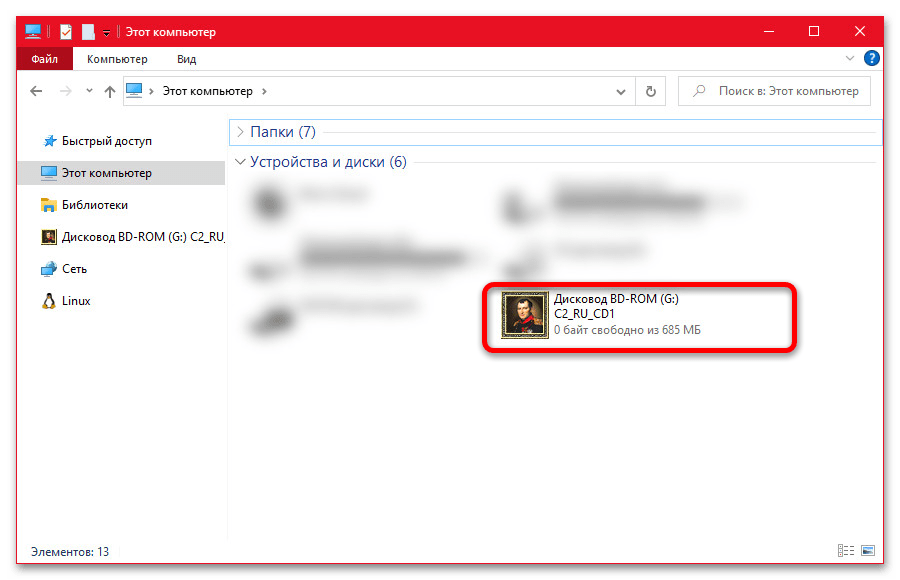
Немного упростить ситуацию можно путем создания образа с помощью Daemon Tools или другой похожей программы, который впоследствии будет монтироваться в виртуальный привод. И хотя основную проблему в виде зависимости от носителя это не решает, данное действие позволит существенно увеличить срок службы оригинального и наверняка достаточно старого диска.
Способ 2: Использование цифровой версии
Избавиться от проблем при запуске Казаков 2 в Windows 10 на сегодняшний день можно путем простого приобретения и установки одной из цифровых копий игры, будь то Steam или GOG. Само собой, данное решение нельзя назвать оптимальным, так как придется повторно купить игру на торговой площадке, которая, к тому же, может быть недоступна в некоторых странах, включая Россию.
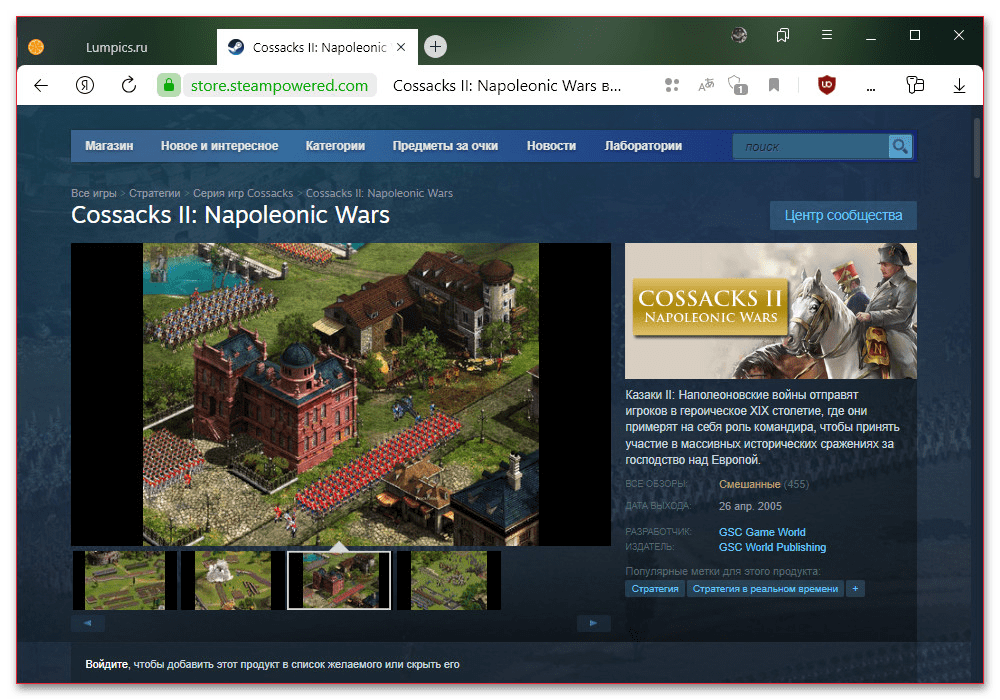
Как бы то ни было, решение вполне может оказаться действенным и наиболее простым за счет отсутствия дополнительных средств защиты и оптимизации под запуск на любых конфигурациях. В то же время, если у вас уже имеется другая копия игры, лучше для начала ознакомиться с прочими рекомендациями и только в крайнем случае прибегать к подобному варианту, который далеко не всегда положительно отразится на ситуации.
Способ 3: Отключение оверлея в Steam
Если вами была приобретена Steam-версия рассматриваемой игры, перед запуском, а также выполнением прочих рекомендаций, важно заранее деактивировать оверлей. В противном случае возможно как появление проблем с непосредственно самим запуском Казаков 2, так и существенное снижение производительности вне зависимости от конфигурации компьютера.
- Откройте основное окно Steam, в левой части верхней панели разверните главное меню и выберите «Настройки».
- Находясь в окне с параметрами, с помощью меню перейдите на страницу «В игре» и снимите галочку «Включить оверлей Steam в игре». По завершении остается только сохранить обновленные параметры с помощью кнопки «ОК».
- Дополнительно отметим, что каждая игра позволяет отключить оверлей индивидуально через собственные настройки. Чтобы выполнить данную задачу, перейдите на вкладку «Библиотека», найдите «Казаки 2» в общем списке и при помощи иконки с изображением шестеренки откройте «Свойства».
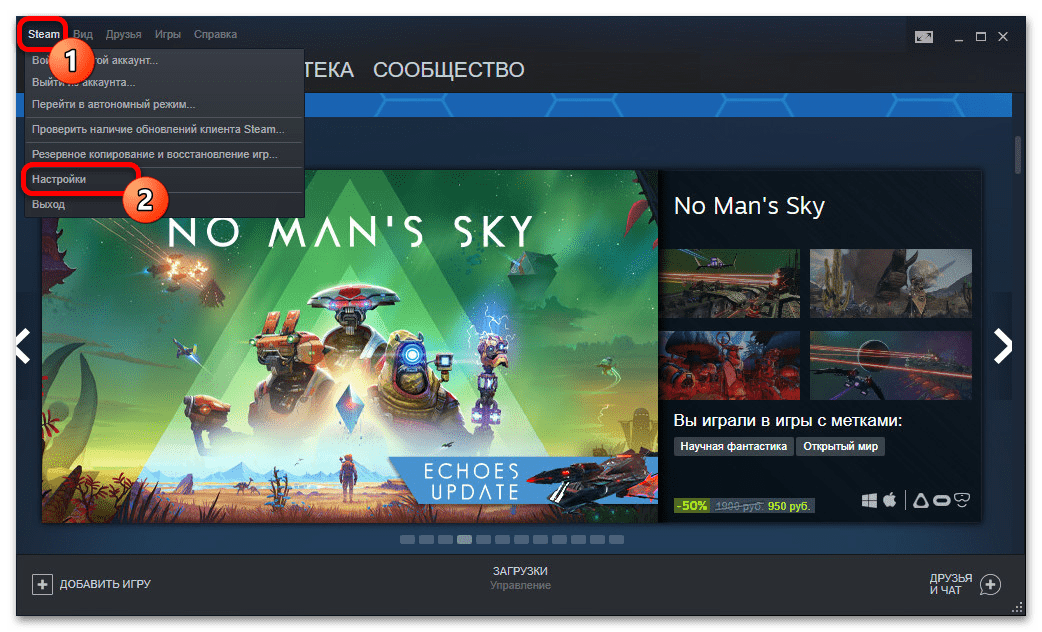
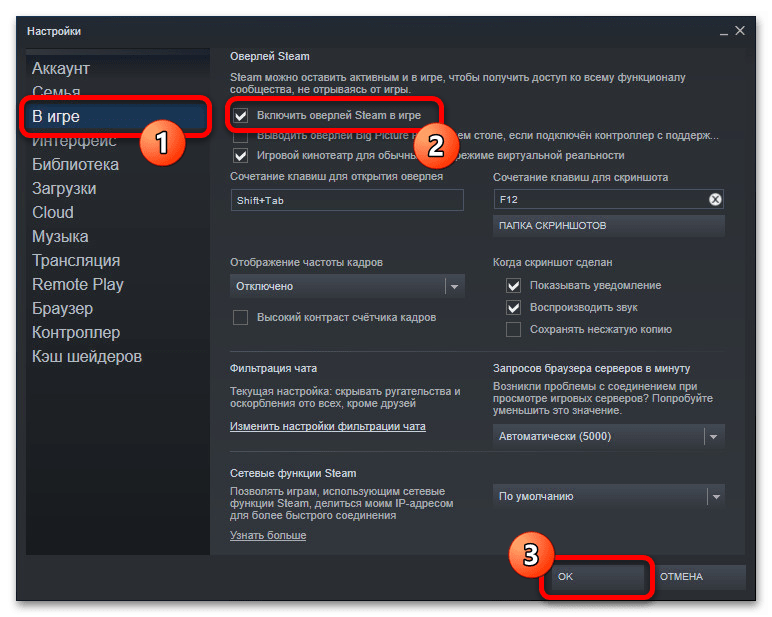
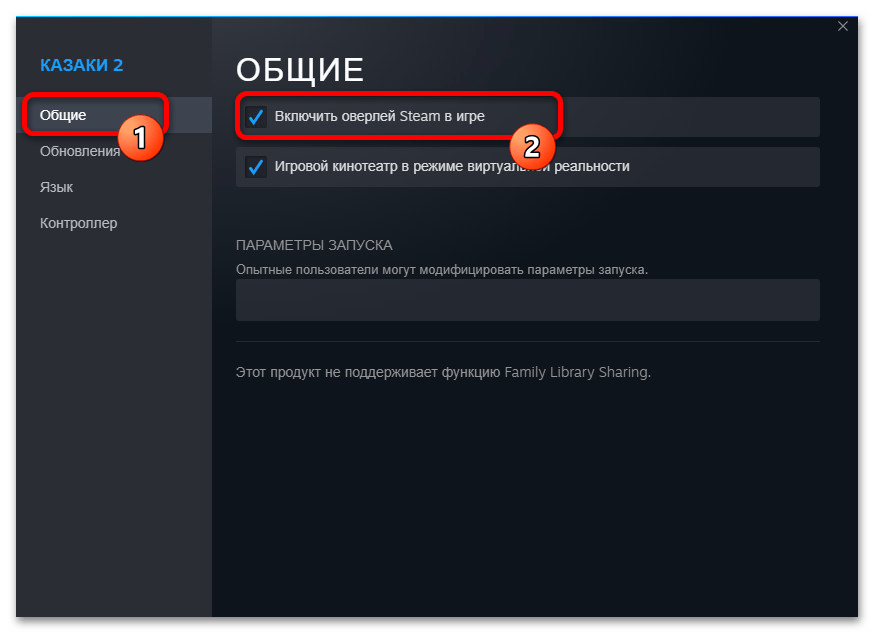
Здесь в рамках вкладки «Общие» найдите и деактивируйте указанный ранее параметр и впоследствии сохраните обновленные настройки. После этого обязательно попробуйте запустить игру в привычном режиме и, если это не поможет, переходите к следующим рекомендациям, ничего не меняя в настройках Стима.
Способ 4: Режим совместимости
Одним из универсальных методов устранения проблем при запуске старых игр в Windows 10 является режим совместимости, позволяющий специально для конкретного приложения создавать видимость работы другой операционной системы. Тут важно отметить, что описываемые действия являются обязательными при использовании любой версии Казаков 2, будь то дисковый или цифровой релиз, а также должны комбинироваться с прочими рекомендациями в рамках инструкции.
- Для выполнения поставленной задачи найдите ярлык игры на рабочем столе или EXE-файл «Cossacks2» в рабочей папке. После этого следует кликнуть правой кнопкой мыши и в самом конце списка выбрать «Свойства».
- На верхней панели выберите вкладку «Совместимость» и воспользуйтесь кнопкой «Изменить параметры для всех пользователей». Учитывайте, что простое изменение режима совместимости в большинстве случаев не повлияет на решение проблемы.
- Установите галочку «Запустить программу в режиме совместимости» и в качестве значения из выпадающего списка выберите «Windows XP (Пакет обновления 3)». Дополнительно желательно установить галочку «Запустить эту программу от имени администратора» и только после этого воспользоваться кнопкой «ОК» для сохранения новых параметров.
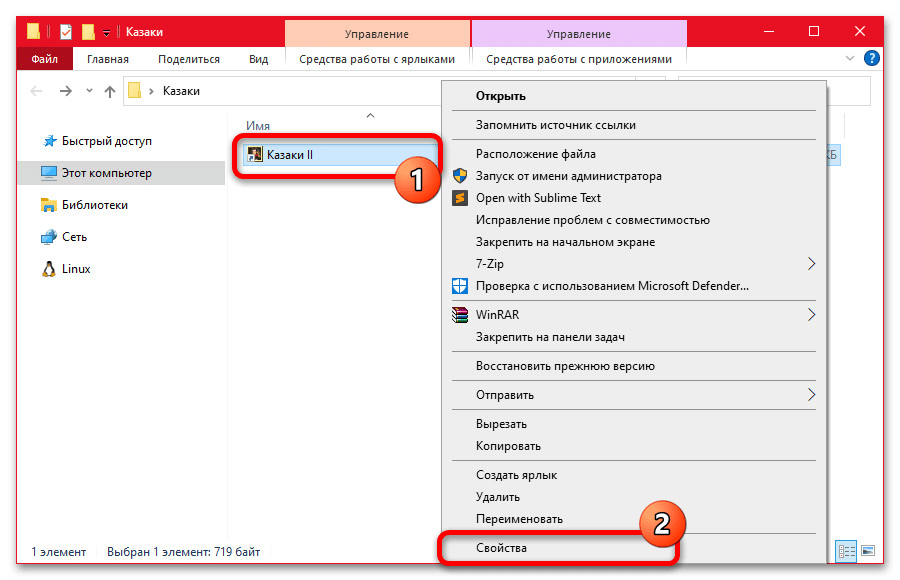
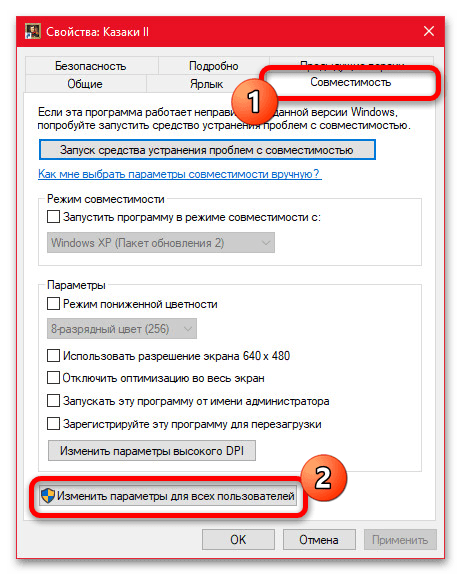
Разобравшись с изменением настроек совместимости, обязательно попробуйте вновь выполнить запуск. Если возникают прежние ошибки или игра моментально вылетает без каких-либо оповещений, можете сразу переходить к другим решениям.
Способ 5: Установка стороннего патча
За счет популярности Казаков 2 на сегодняшний день существует множество сторонних дополнений к игре, позволяющих исправить как небольшие проблемы вроде некорректного разрешения экрана, так и более значительные, препятствующие запуску в Windows 10. Один из таких патчей можно загрузить по представленной ниже ссылке (про его инсталляцию будет рассказано ниже), но только если у вас установлена версия игры 1.1.
Скачать патч для Казаков 2
- Перейдите по указанной выше ссылке и сохраните на компьютер архив с патчем с помощью соответствующей кнопки. Итоговый файл необходимо сразу открыть и выделить одну единственную вложенную папку «Data», как показано в нашем примере.
- Теперь откройте место расположения рабочих файлов игры любым удобным способом, используя ярлык на рабочем столе или возможности Steam, и перетащите папку из ранее открытого архива. В процессе потребуется обязательно подтвердить замену файлов.
- Дождавшись завершения указанной процедуры, откройте папку «Data», найдите файл «ENGINE» и кликните правой кнопкой мыши. Здесь, в свою очередь, необходимо выбрать «Свойства» и после этого перейти на вкладку «Совместимость».
- Как и в предыдущем разделе инструкции, нажмите кнопку «Изменить параметры для всех пользователей» и в качестве основного значения установите «Windows XP (Пакет обновления 3)». Перед сохранением новых настроек важно также задействовать «Запуск от имени администратора».
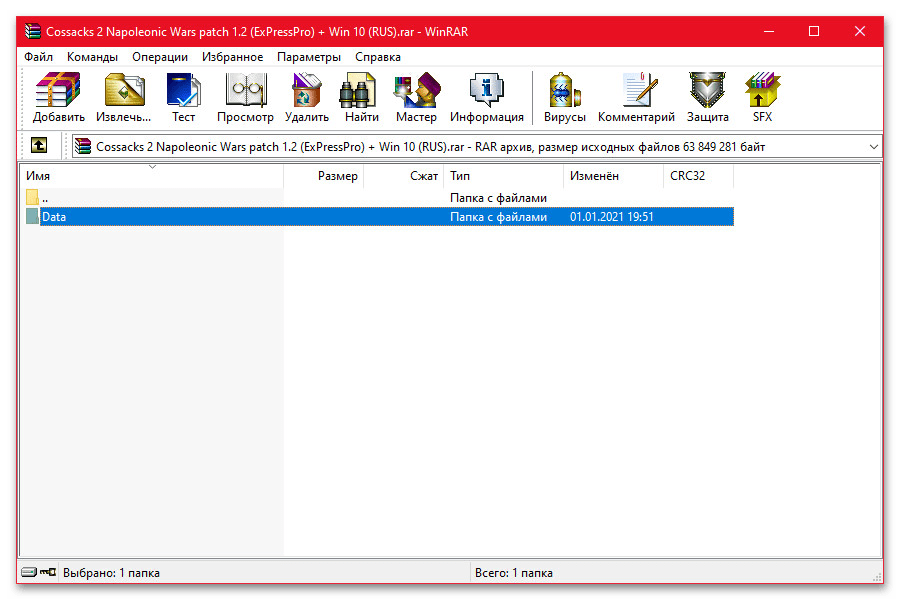
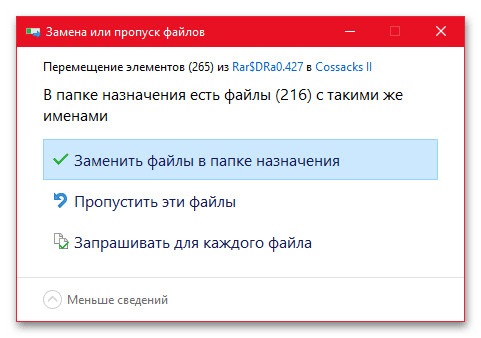
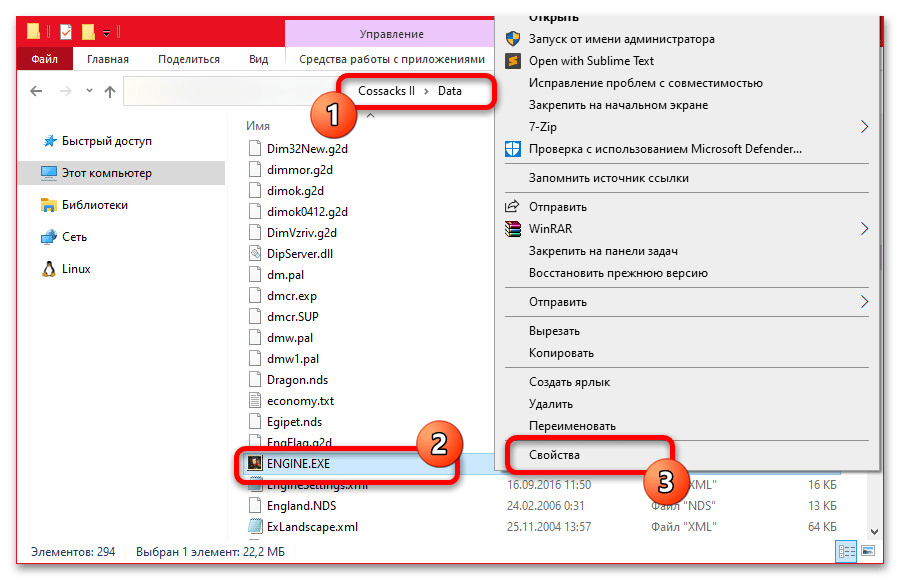
Запуск игры после инсталляции патча необходимо выполнять с помощью отмеченного файла «ENGINE», а не привычного «Cossacks2». Если все было выполнено точно по инструкции и данное требование соблюдается, с большой вероятностью игра будет запущена без каких-либо ошибок или проблем.
Способ 6: Запуск через DxWnd
Альтернативный способ запуска Казаков 2 в Windows 10 заключается в использовании специальной сторонней программы, которая будет выступать лаунчером, и оптимальных настроек. В данном случае необходимо учитывать, что стабильно запустить получится далеко не все версии игры, однако, как правило, лицензионная цифровая копия вполне подходит.
Скачать DxWnd для Казаков 2
- Воспользуйтесь представленной выше ссылкой, чтобы скачать заранее подготовленную под Казаки 2 версию DxWnd. Файлы из данного архива необходимо извлечь в любое место на компьютере, но при этом учитывая, что дальнейший запуск будет производиться с использованием программы.
- Дважды кликните по файлу «dxwnd» для открытия основного окна утилиты, выберите нужный выпуск игры, щелкните правой кнопкой мыши и воспользуйтесь опцией «Modify». Сразу учитывайте, что большинство параметров лучше не трогать, так как это может негативно повлиять на возможность запуска самих Казаков 2.
- Основное и единственное, что здесь следует откорректировать, это поля «Path» и «Launch». В обоих случаях необходимо вручную указать новое расположение исполняемого файла игры, в качестве которого обязательно должен выступать «ENGINE» из папки «Data».
- Если параметры были изменены правильно, рядом с конфигурацией в основном окне DxWnd должна появиться зеленая метка. Теперь можете снова нажать правую кнопку мыши и воспользоваться опцией «Run» или просто дважды кликнуть ЛКМ для запуска игры.
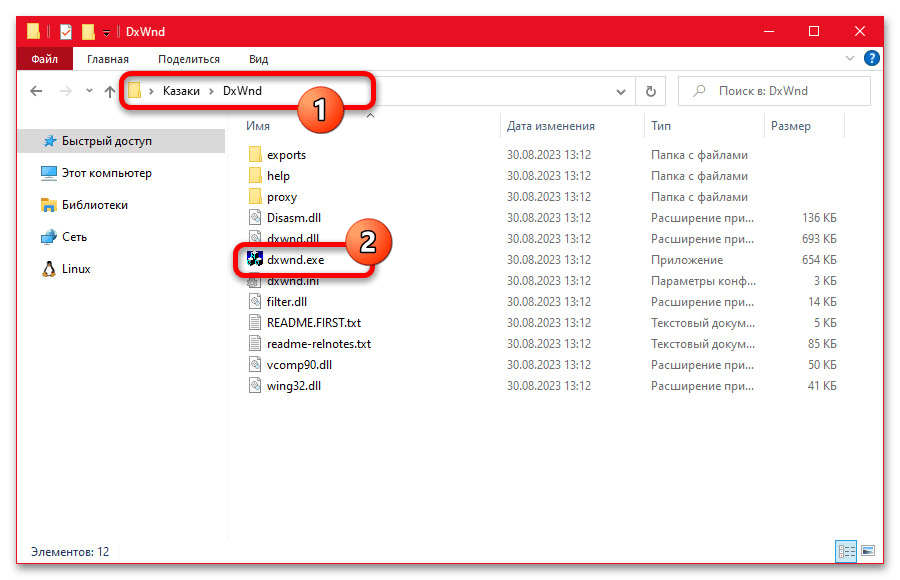
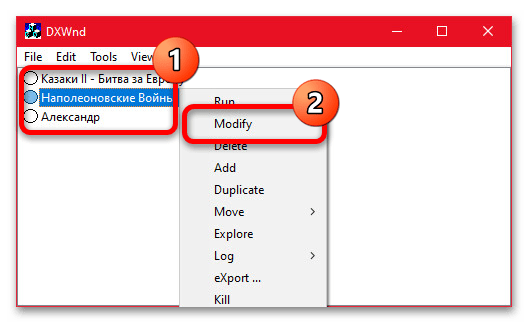
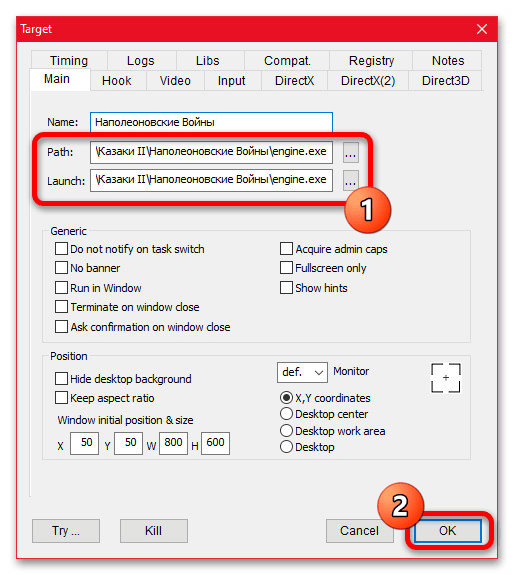
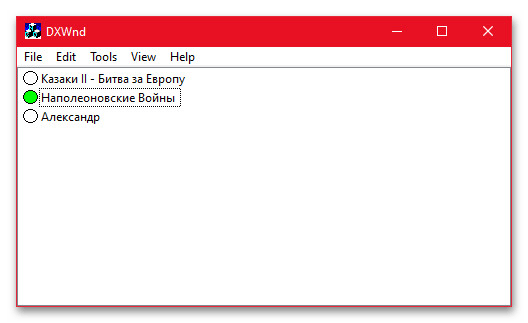
Такое решение в сравнении с предыдущим является не только более универсальным, так как поддерживает все выпуски Казаков 2, но и куда более эффективным за счет лучшей работоспособности. При этом, если ни одно из предложенных нами решений все же не смогло помочь, рекомендуем задуматься о смене копии игры, так как дисковые и оригинальные версии редко оказываются рабочими на компьютере с Windows 10.
Наша группа в TelegramПолезные советы и помощь
Существует много причин по которым игра Казаки не запускается. Таких причин существует много. Я собираюсь перечислить как можно больше и буду обновлять и добавлять причины по которым Казаки не идут. Также постараюсь объяснить как их исправить.
Вот их небольшой список:
-
У вас не подходит ОС. Игра Казаки идет только на windows версиях. Конечно, ясно, чтобы это исправить нужно установить нужную ОС. Установите лучше Windows XP.
-
Если у вас установлена ОС Windows 7, то наверняка у вас Казаки нормально не идет, поэтому скачайте для этого Казаки на Windows 7 патч, вот ссылка на него. После скачивания все исправится.
-
Если вы используете на своем компьютере Windows 8, то сыграть в Казаки вам не удастся. В общем прочитайте эту статью, возможно она поможет вам запустить ее на этой ОС без каких проблем.
-
Если у вас на компьютере стоит Mac OC, то обычная версия там не пойдет. На помощь приходит специально оптимизированная версия стратегии под Mac OC. Поэтому скачайте Казаки Снова Война на Mac OC.
-
Если у вас нетбук или разрешение экрана не подходят под игру, то игра не будет запускаться. Поэтому, чтобы запустить игру Казаки на нетбук нужно скачать вот этот патч. Также он поможет, если у вас не подходящее разрешение экрана.
-
Если у вас на компьютере стоят новые видеокарты от nVidia и ATI, то наша игра тоже не будет запускаться. На помощь вам придет вот этот патч.
-
У вас слишком слабый компьютер. Ну это вряд ли у кого то было. Ведь системные требования у Казаков малы. Но если системные требования не подходят, то вам придется купить, новый компьютер.
-
Вы испортили игру. То есть удалили в папке с игрой что-то нужное, без которого игра Казаки не идет. Но не огорчайтесь, чтобы это исправить нужно всего лишь переустановить стратегию и она будет идти как раньше.
Это всего лишь не большой список, из-за которых игра Казаки не запускается. Он будет пополнятся. Если вы знаете какие-нибудь другие причины, напишите в комментариях, не поленитесь.
Узнайте, как устранить неполадки при запуске игры Казаки на операционной системе Windows 10.

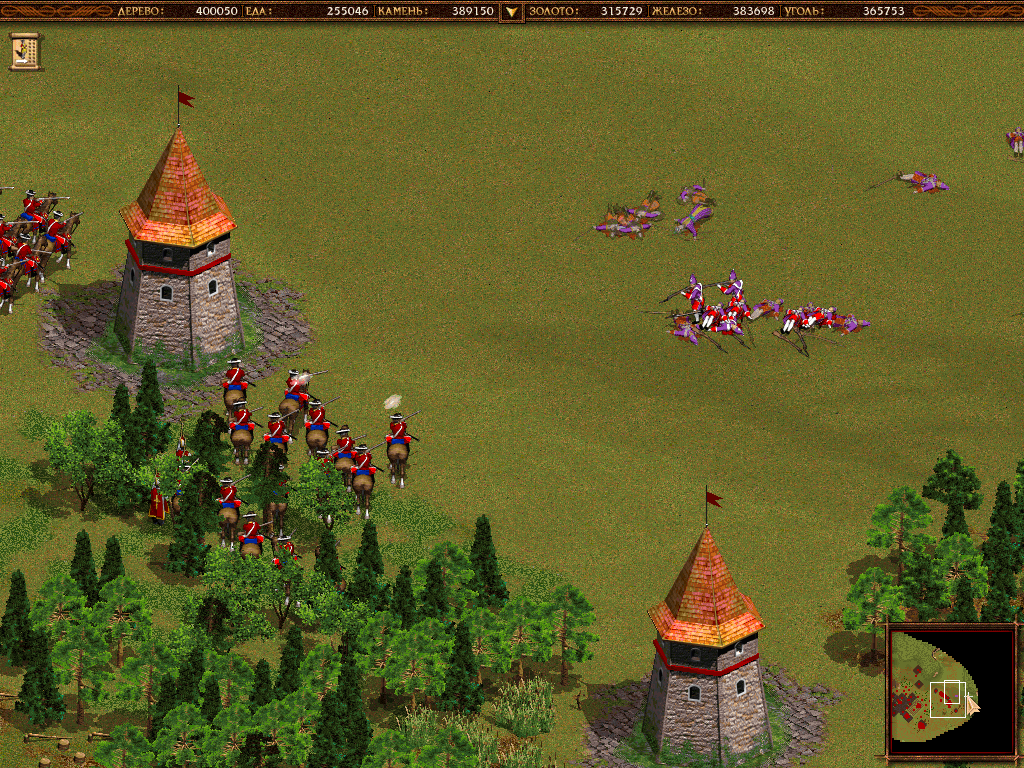
Попробуйте переустановить игру Казаки с последующим обновлением драйверов вашего компьютера.
Казаки 1 на WINDOWS 10

Убедитесь, что ваша версия Windows 10 обновлена до последней доступной. Это может решить проблему с запуском игры.
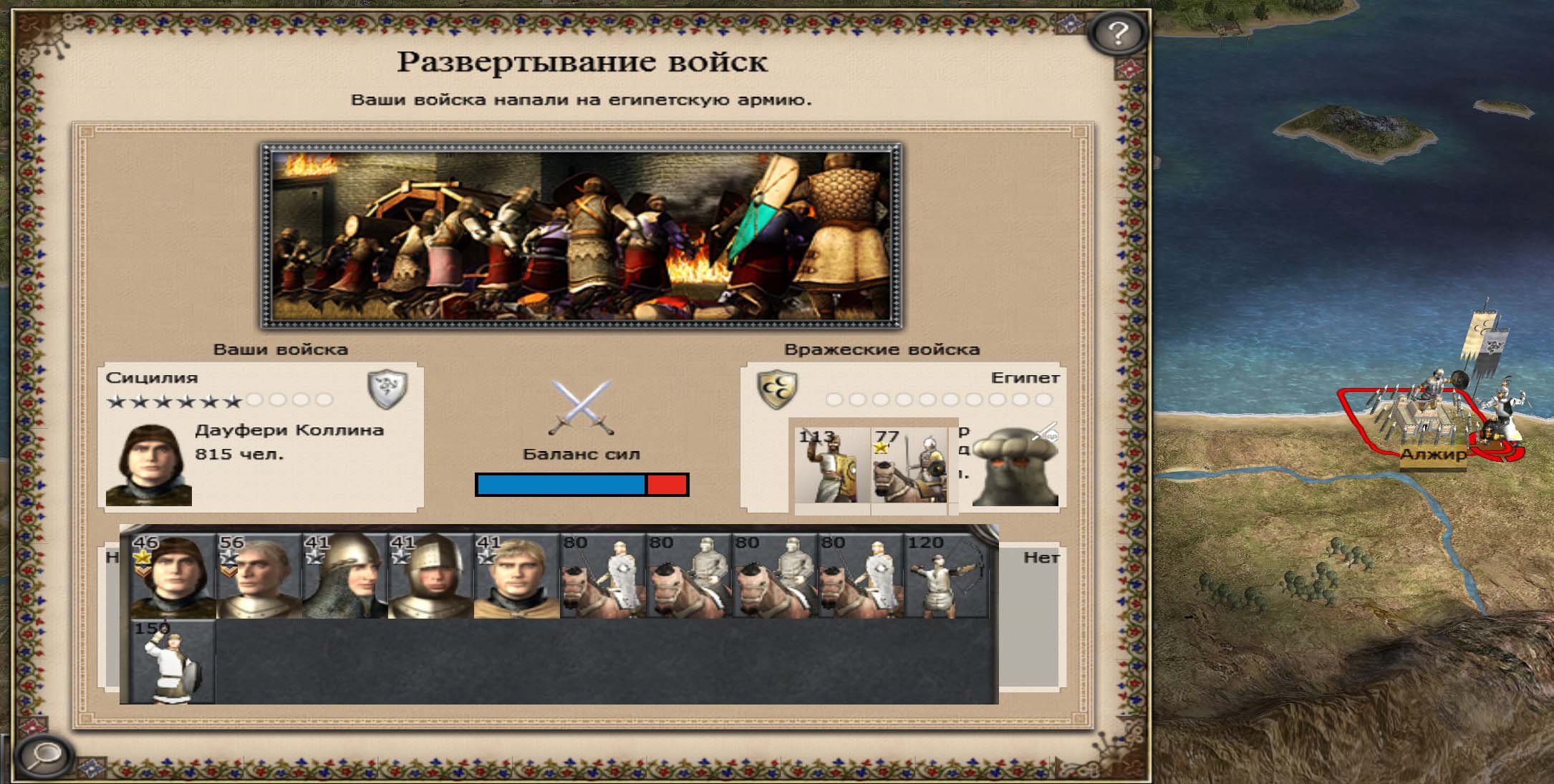
Запустите игру от имени администратора, чтобы избежать конфликтов с правами доступа.
Cossacks II Battle for Europe windows 10 исправление без программ
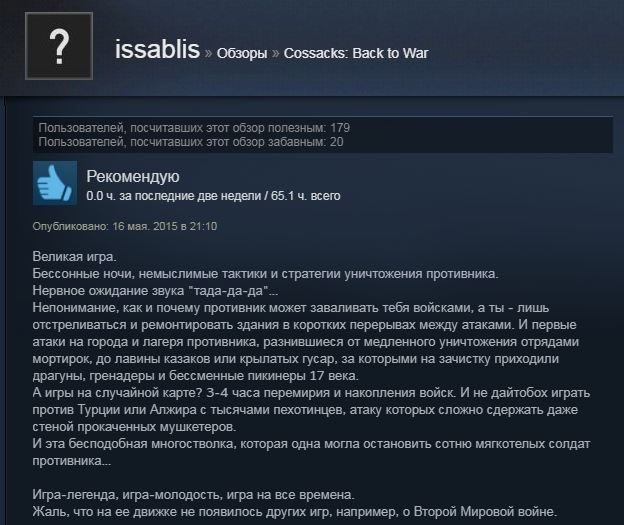

Попробуйте запустить игру в совместимости с предыдущими версиями Windows, открыв свойства файла и выбрав соответствующую опцию.
Игры Не Запускается На Windows 10, Не Работают Старые Игры На Компьютере \\ СОВЕТЫ
Проверьте наличие антивирусного программного обеспечения, которое может блокировать запуск игры. Временно отключите его и попробуйте снова.
Как запустить Cossacks Back to War на современном пк


Обратитесь за помощью к сообществу игроков Казаки или на форумы, где могут быть уже найдены решения подобных проблем.
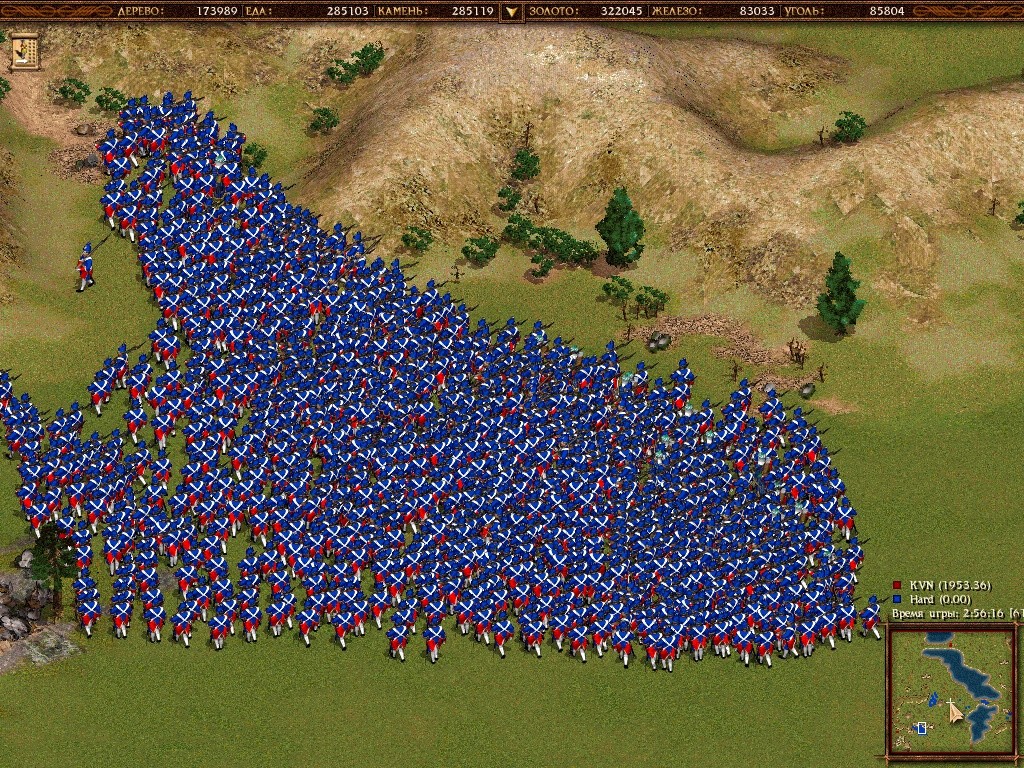

При необходимости, обновите DirectX и другие необходимые программы для корректной работы игры на Windows 10.
Как Запустить Старые Игры на WINDOWS 10 🔴 Не запускается игра что делать?

Если проблема сохраняется, попробуйте перезагрузить компьютер и повторно запустить игру Казаки.
Как Запустить Старые Игры на WINDOWS 10 22H2 VS WINDOWS 11

Проверьте наличие свободного места на жестком диске, необходимого для корректной работы игры Казаки на Windows 10.
В случае длительных проблем, связанных с запуском игры Казаки на Windows 10, обратитесь в службу поддержки разработчиков для получения конкретной помощи.
⚡️НОВОСТИ — ДРОНЫ АТАКОВАЛИ ВОЕННЫЕ АЭРОДРОМЫ РФ — МУРМАНСКИЙ ГУБЕРНАТОР РАНЕН НОЖОМ — ЯШИН В ШИЗО
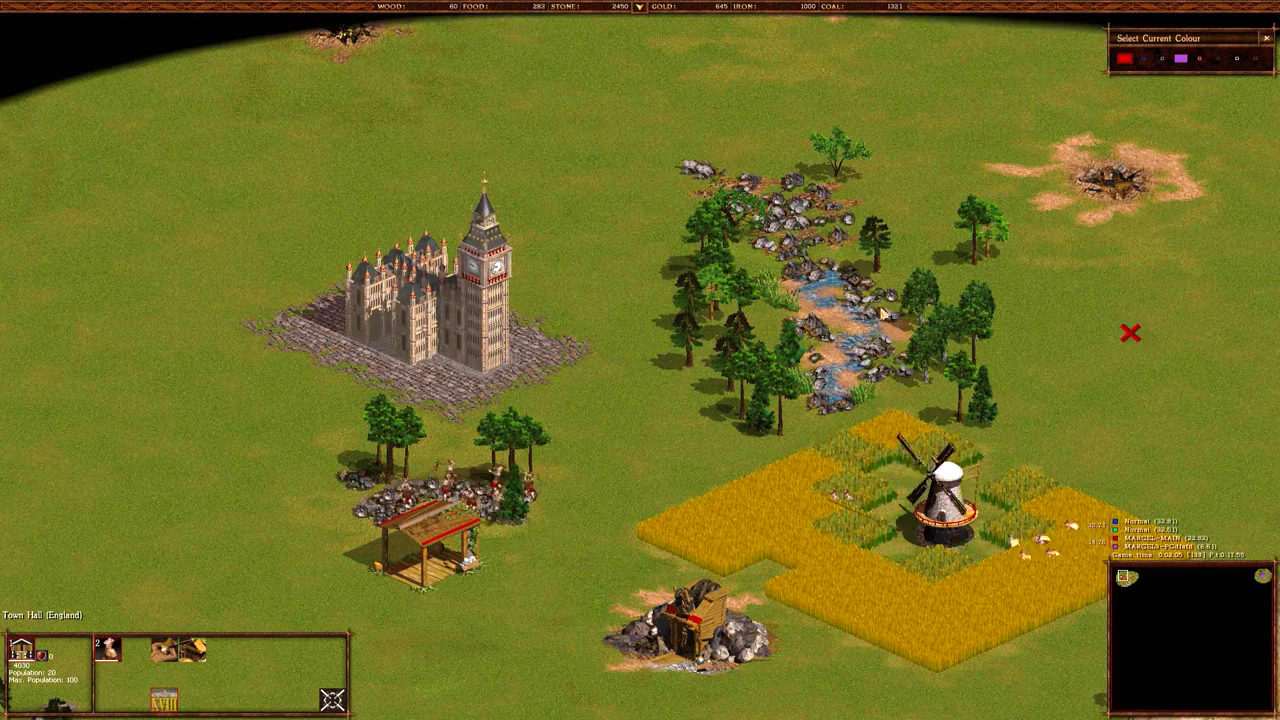

Казаки: Снова Война — культовая стратегическая игра, созданная в Украине в 2002 году. Игроки могут выбрать одну из основных наций и управлять ею на поле боя, строить здания и нанимать войско, чтобы разрушить противника. Игра была популярной в свое время, и неудивительно, что многие по прежнему хотят играть в эту замечательную стратегию.
Однако запустить Казаки: Снова Война на новых версиях Windows может быть проблематично. Иногда игра может вылететь или не запускаться вовсе. В этой статье мы предоставим вам пошаговую инструкцию, которая поможет вам запустить Казаки: Снова Война на Windows 10.
Следуя этой инструкции, вы сможете наслаждаться игрой в лучших традициях стратегических игр на вашем компьютере, не волнуясь о том, что приложение может не работать из-за совместимости с операционной системой.
Скачивание игры
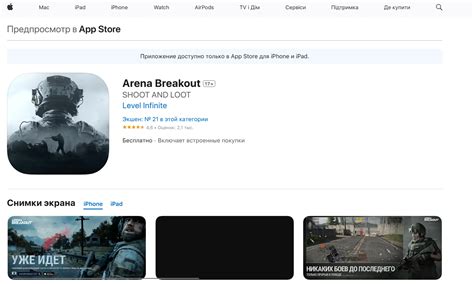
1. Выберите источник скачивания
Существует несколько способов скачать игру Казаки: Снова Война, включая официальный сайт разработчика, пиратские сайты и торренты. Однако, для гарантии безопасности и качества игры рекомендуется скачивать ее только с официальных источников.
Примечание: Важно проверять достоверность сайта, чтобы избежать вредоносных программ и вирусов.
2. Уточните системные требования
Перед скачиванием игры уточните минимальные системные требования для ее корректной работы на вашем устройстве. Это поможет избежать ошибок и проблем с запуском игры в дальнейшем.
3. Скачайте игру
После выбора источника скачивания и уточнения системных требований можно начать загрузку игры. Следуйте инструкциям на сайте и выберите нужный вариант скачивания. В некоторых случаях может потребоваться регистрация на сайте.
Примечание: Важно скачивать только проверенные и безопасные версии игры.
4. Установите игру
После завершения скачивания и проверки на наличие вирусов можно приступать к установке игры. Запустите установочный файл и следуйте инструкциям на экране. Не забудьте выбрать нужный язык и путь установки игры.
Примечание: Ознакомьтесь со всеми условиями лицензионного соглашения перед установкой игры.
Установка игры
Шаг 1: Подготовка к установке
Перед началом установки Казаков: Снова Война на Windows 10 необходимо проверить наличие необходимых системных требований. Для этого следует убедиться в наличии свободного места на жестком диске, наличии оперативной памяти не менее 1 Гб, а также соответствии версии операционной системы Windows 10 не ниже 64-разрядной.
Шаг 2: Загрузка игры
Скачайте дистрибутив игры Казаки: Снова Война на Windows 10 из официального источника. Начните загрузку и следуйте инструкциям на экране по установке программы на компьютер. Если программа отображает сообщение о том, что файл может повредить компьютер, следует продолжить загрузку, так как файл несет в себе необходимую информацию для установки игры.
Шаг 3: Установка игры
Для установки игры необходимо запустить файл, который был скачан в предыдущем шаге. Следуйте инструкциям мастера установки, которые отобразятся на экране. В процессе установки выберите директорию, в которую нужно установить игру и дождитесь завершения процесса установки.
Шаг 4: Настройка игры
после установки игры запустите ее и настройте ее под свои потребности. В меню настроек выберите желаемый язык, настройте уровень сложности и выберите графическое разрешение. Для того чтобы сохранять прогресс игры, не забудьте создать профиль игрока и сохранив его на компьютере.
Поздравляем, игра Казаки: Снова Война успешно установлена на Ваш компьютер и готова к запуску!
Фикс ошибок запуска

1. Попробуйте обновить драйвера на видеокарту
Выберите «Диспетчер устройств», найдите вашу видеокарту и обновите или переустановите ее драйверы. Это может помочь устранить ошибки связанные с графическим отображением игры.
2. Запустите игру в совместимости с более старыми версиями Windows
Если игра не запускается на Windows 10, попробуйте запустить ее в режиме совместимости с более старыми версиями операционной системы.
- Найдите исполняемый файл игры Казаки: Снова Война
- Нажмите правой кнопкой мыши на нем и выберите «Свойства»
- Выберите вкладку «Совместимость»
- Установите галочку «Запустить в режиме совместимости» и выберите предпочтительную версию Windows
- Нажмите «Применить» и «ОК»
- Запустите игру и проверьте, исправилась ли ошибка
3. Проверьте целостность игровых файлов
Поврежденные или отсутствующие файлы игры могут привести к ошибкам запуска. Проверьте целостность игровых файлов через Steam:
- Запустите Steam и перейдите в библиотеку
- Найдите Казаки: Снова Война и нажмите правой кнопкой мыши
- Выберите «Свойства» и перейдите на вкладку «Локальные файлы»
- Нажмите «Проверить целостность файлов»
- Подождите, пока Steam проверит файлы игры
- Перезапустите Казаки: Снова Война и проверьте, исправилась ли ошибка
Включение совместимости с Windows XP
Шаг 1. Настройка совместимости
Чтобы настроить совместимость с Windows XP, необходимо нажать правой кнопкой мыши на ярлык программы и выбрать «Свойства».
Далее нужно перейти на вкладку «Совместимость» и поставить галочку в поле «Выполнять эту программу в режиме совместимости с» и выбрать Windows XP из списка операционных систем.
- Шаг 2. Установка административных прав
- Шаг 3. Завершение настройки совместимости
Если после выполнения первого шага при запуске программы появляется ошибка, связанная с правами администратора, то следует установить административные права для данной программы.
После установки административных прав и выбора режима совместимости с Windows XP, можно попробовать запустить программу. Если программа запускается без ошибок, то настройка совместимости успешно завершена.
Ручное настроение файлов конфигурации
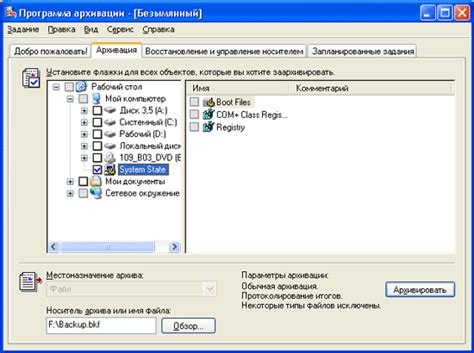
Что такое файлы конфигурации?
Файлы конфигурации — это набор файлов, отвечающих за настройку программного обеспечения. Они содержат информацию о параметрах работы программы, настройках подключения к базе данных и многое другое.
Когда нужно ручное настроение файлов конфигурации?
Ручное настроение файлов конфигурации может потребоваться в следующих случаях:
- При необходимости внесения изменений в параметры работы программы.
- Если файл конфигурации был поврежден или удален, и необходимо восстановить его.
Как ручно настроить файлы конфигурации?
Для ручной настройки файлов конфигурации необходимо:
- Найти файл конфигурации нужной программы на компьютере.
- Открыть его в текстовом редакторе.
- Внести нужные изменения в параметры работы программы.
- Сохранить файл и закрыть его.
Как правильно сохранять файл конфигурации после внесения изменений?
После внесения изменений в файл конфигурации, необходимо сохранить его таким образом, чтобы изменения вступили в силу. Для этого:
- Сохраните файл.
- Перезапустите программу.
Что нужно иметь в виду при ручной настройке файлов конфигурации?
При ручной настройке файлов конфигурации следует помнить, что неправильно внесенные изменения могут привести к неработоспособности программы. Поэтому необходимо быть осторожным и сохранять оригинальный файл конфигурации перед внесением изменений.
Добавление ярлыка на рабочий стол
Шаг 1: Находим игру в меню Пуск
Первым шагом необходимо открыть меню Пуск, найти установленную игру Казаки: Снова Война и нажать на нее правой кнопкой мыши. В выпадающем меню выберите пункт «Открыть файл расположения».
Шаг 2: Создание ярлыка
Откроется окно с игрой. Нажмите на нее правой кнопкой мыши и выберите пункт «Отправить» -> «Рабочий стол (создать ярлык)».
Шаг 3: Перемещение ярлыка
Окно с игрой можно закрыть. Теперь на рабочем столе у вас будет ярлык Казаки: Снова Война. Если ярлык не находится в удобном месте, его можно переместить на нужную вам позицию, зажав левую кнопку мыши на иконке и перетащив ее на нужное место.
Теперь вы можете запускать игру с ярлыка на рабочем столе, не заходя каждый раз в меню Пуск.
Вопрос-ответ
Какие минимальные требования к компьютеру для запуска Казаки: Снова Война на Windows 10?
Минимальные требования к компьютеру для запуска игры Казаки: Снова Война на Windows 10 таковы: операционная система Windows 10; процессор с тактовой частотой не менее 2,6 ГГц; ОЗУ 4 ГБ; видеокарта с поддержкой DirectX 11 и 1 ГБ памяти на борту; жесткий диск с свободным местом объемом не менее 5 ГБ.
Где можно скачать Казаки: Снова Война?
Казаки: Снова Война можно скачать на официальном сайте игры, а именно на https://www.gsc-game.com/. Там вам стоит перейти в раздел «Download» и выбрать игру из списка (она должна находиться на первом месте). Кроме того, на дисках с журналами, посвященными компьютерным играм, также можно такую игру найти, однако это будет старая версия без конца и сохранений.
Как запустить Казаки: Снова Война на Windows 10?
Чтобы запустить игру Казаки: Снова Война на компьютере с Windows 10, нужно скачать её с официального сайта, затем установить её на компьютер. После этого открыть папку с установленной игрой и нажать на ярлык «cossacks.exe», который находится в папке, называемой «bin». В случае произойдет ошибка и игра не запустится, попробуйте поставить её в совместимости с Windows 7 или XP (последнюю версию можно настроить, например, через файл «game.ini»).
Как настроить графику в игре Казаки: Снова Война?
Настройки графики в игре Казаки: Снова Война можно изменить с самого начала игры: при запуске игры нажмите на кнопку «Опции», затем выберете пункт «Графика». Здесь вы можете изменять разрешение экрана и опции визуальных эффектов. Если игра очень тормозит, попробуйте уменьшить качество графики, отключив эффекты, такие как тени, частицы, трава и т.д. Кроме того, для более плавной игры рекомендуется установить последние драйверы на видеокарту.
Как сохранять игру в Казаки: Снова Война?
Чтобы сохранять игру в Казаки: Снова Война, нажмите на ESC во время игры и выберите пункт «Сохранить». Выберете папку для хранения сохранений и название файла (лучше выбирать краткое название для лучшей ориентации). Каждый раз, когда вы будете загружать сохранение, нужно будет указать его название и место хранения.
Какие советы можно дать начинающим игрокам в Казаки: Снова Война?
Для начинающих игроков в Казаки: Снова Война можно дать несколько советов. Во-первых, не стоит бежать в бой с головой. Даже если вы начинаете играть за казаков, у вас должны быть план и тактика. Во-вторых, стоит определить для себя, какие казаки и войска будут использоваться в бою. В-третьих, нужно уметь правильно располагать свои войска и использовать различные маневры и уловки. В-четвертых, не стоит забывать про экономику и развитие своей страны: экономический успех в Казаках: Снова Война может положительно сказаться на вашей стратегии и поражениях в бою. В-пятых, нужно учитывать влияние местности на игру. Есть множество препятствий и возможностей, которые может дать игрокам местность. И наконец, никогда не стоит забывать о правилах и возможностях игры.
Причин того, почему игра «Казаки» не работает, вылетает или не запускается, может быть много. И все они могут быть разными. Рассмотрим некоторые из них.
Обязательно перед каждым действием делайте копию заменяемых файлов в папке игры, иначе вам придется скачивать (или только устанавливать игру) заново! Ведь вы скачиваете разные версии игры, кто-то скачал оригинальную версию, кто-то Золотую Коллекцию, кто-то Юбилейный сборник. Поэтому какой-то способ может не сработать, и придется использовать другой.
Самый легкий способ избавиться от всех проблем вылета
— это скачать Юбилейный сборник стратегий от GSC. Если вам не жалко 8 Гб пространства на жестком диске и нескольких часов ожидания скачивания (у большинства все-таки оптоволоконный интернет), то вы получите сразу все игры из сборника, которые будут идти практически на любом компьютере.
Единственное — это то, что могут возникнуть проблемы с установкой патчей (например патч от игрока POMOR на заказ по 50 юнитов в Казаки Снова Война), но это решается так:
- Запустить средство для устранения проблем с совместимостью (для Windows 10), либо устанавливаем вручную
- Устанавливаем патч (перекидываем все файлы в папку с игрой)
- Скачиваем патч для новых видеокарт (ddraw.dll) и переименовываем его в mdraw.dll.
- Заменяем патч на файл из папки с игрой.
Не работает мышка, черный экран и музыка
DirectDraw Init failed : Mode 1024x768x8 not found. Cossacks should not run.
Типичный симптом. Обычно такое происходит с обладателями новых видеокарт. Такое бывает, даже когда вы установили Юбилейный сборник. И у меня самого было такое. Как это лечится:
Вариант 1: Возможно, что это просто сообщение о том, что у вас на экране стоит слишком высокое разрешение. Нажмите на кнопку повтор, и игра запустится.
Вариант 1.1: Игра запустилась, но нельзя поменять разрешение экрана, как на картинке (типичный вариант для Windows 10):

В таком случае нужно выставить совместимость с Windows XP Service Pack 3 или Windows 7. Кликаем на ярлык игры или файл dmcr.exe в папке с игрой, выбираем Свойства, переходим на вкладку Совместимость, нажимаем галочку «Запустить программу в режиме совместимости с» и выбираем систему из написанных мной выше.
Вариант 2: Вам нужно установить патч для новых видеокарт. Ссылка — чуть выше. Если у вас нет юбилейного сборника, то просто закидывайте его в папку с игрой, он ничего не заменяет.
Быстро крутится мельница, быстрый скроллинг (прокручивание), быстрая скорость игры
Мне удалось найти выход только для Казаки Снова Война, там нужно скачать какой-то патч, для Казаков ЕВ, ПДК и Завоевания Америки проблема остается нерешенной. 🙁
Игра на нетбуке
Вообще, сейчас мало кто пользуется нетбуками, да и сами они давно вышли из производства. Однако у меня есть такой, купил в 2011 году :). Правда он уже год как перестал работать.
Инверсия (искажение) цветов
Основная проблема обладателей Windows 7 — это когда при запуске игры (dmcr.exe) главное меню (как и вся игра) показывается с искаженными цветами. Для настройки игры вам надо завершить процесс explorer.exe в Диспетчере задач (Ctrl+Alt+Delete). Затем, после завершения игры снова вызвать диспетчера и запустить explorer.exe обратно.
Есть еще более автоматизированный способ — скачать патч для windows 7. Там будет файл dmcr.bat. Он выполняет те же действия. Его надо положить в папку с игрой и запускать игру через него. А еще можно создать для него ярлык на рабочий стол и запускать с него. Можно еще и поставить значок игры, тогда он ничем не будет отличаться от оригинального dmcr.exe 🙂
Кстати, такая проблема существует только в Windows 7, так как она использует графическую оболочку Windows Aero, а в Windows 8 и 10 используется Metro, поэтому там можно запускать игру без этого патча.
Windows 8
На windows 8 некоторые проблемы сохранились — это не работающая мышка, черный экран и музыка при запуске игры. Но в отличие от windows 7, хотя бы патч не надо устанавливать.
Итак, чтобы нормально запустить казаки на Windows 8, нужно:
- Скачать небольшой архив (858.24 Kb), распаковать находящиеся в нем файлы в папку с игрой, с заменой файлов.
- После этого, следует перейти к свойствам файла dmcr.exe, который находится в папке с игрой Казаки. Далее нужно нажать на вкладку «Совместимость», а также выставить настройки, сделанные на скриншоте:
После данной настройки обычно игра казаки на Windows 8 должна запуститься нормально. Данный способ игры проверялся на версиях: Казаки Снова Война и Казаки Последний Довод Королей. Также возможно что работает на игре Казаки Европейские Войны и Казаки Эхо Войны. По отзывам пользователей, у некоторых не работает на версии Казаки Империя.
Windows 10
Ну здесь я уже могу точно по своему опыту сказать, что делал я сам для нормальной работы игры. Хотя у меня и на ноутбуке на Windows 7 сначала ничего не запускалось, но это, так сказать, свежий опыт.
Самое первое что нужно сделать — это запустить средство для устранения проблем с совместимостью. Если у вас игра сразу заработает, значит и устанавливать ничего и не надо.
Сначала я скачал Казаки Снова Война (ссылка игру в правом блоке сайта). Установил не-Steam версию, включил DirectPlay, установил патч (какой-то другой dmcr.exe), игра заработала.
Включаем DirectPlay для Казаки Снова Война
Скачиваем игру по ссылке;
В программе установки выбираем взломанную версию (не Steam!)
(Но можно конечно и Steam-версию установить, но в таком случае у вас игра из стима не запустится, и вам самостоятельно придется искать папку установки и создавать ярлык запуска dmcr.exe)
- Переходим в Панель Управления > Программы и компоненты > Включение и отключение компонентов Windows
- Находим папку «Компоненты прежних версий», раскрываем, и ставим галочку напротив «DirectPlay». Игра должна запуститься.
- Далее, если у вас обнаружились проблемы с изменением настроек, бешеной скоростью игры, то замените dmcr.exe аналогичным файлом из архива.
Однако я решил не останавливаться на достигнутом, и мне захотелось установить, к примеру, Казаки Последний Довод Королей. Или Казаки 2. Поняв, что у меня ничего не получится, так как dmcr.exe у них у всех разные, поэтому одного универсального dmcr.exe не существует. В связи с чем я решил скачать Юбилейный сборник стратегий от GSC Game World. В нем запускаются Казаки Снова Война, Последний Довод Королей, Европейские Войны, Завоевание Америки (+В поисках Эльдорадо). Если они не запустились сразу, нужно кликнуть правой кнопкой мыши на файл dmcr.exe -> Свойства -> Вкладка Совместимость -> Запустить средство для устранения проблем с совместимостью.
Казаки 2, Александр на Windows 10
Для Казаки 2, Александра получилось следующее решение:
Скачать этот архив с программой. Эта программа помогает запускать старые игры на новых компьютерах. Запускаем dxwnd.exe. Если вы не меняли папку в установке сборника (C:\Program Files (x86)\Стратегии от GSC Game World\Название игры), то вы можете просто выделить нужную игру, нажать на нее правой кнопкой мыши и запустить ее, нажав в списке «Run». Если вы установили в другой каталог — то также выделяем игру, нажимаем правой кнопкой, выбираем «Modify«, в поле «Launch» и «Path» указываем нужный путь к файлу «engine.exe» (файл, по которому запускается игра). Перед запуском игры не забудьте выставить разрешение 1024×768.
Нашел файлик, там довольно «капитанские» ответы на вопросы, связанные с установкой и работоспособностью игры. Но все равно оставлю. Вот сам файл.
Если здесь нет какой-то проблемы, напишите письмо мне, и она появится здесь.
Казаки: снова война — это популярная стратегическая игра, разработанная GSC Game World. Однако, с выходом Windows 10, некоторые пользователи столкнулись с проблемой запуска игры на последней операционной системе Microsoft. В этой подробной инструкции мы расскажем, как запустить Казаки: снова война на Windows 10.
Шаг 1: Обновление драйверов
Первым шагом перед запуском Казаки: снова война на Windows 10 является обновление драйверов вашей видеокарты. Посетите сайт производителя вашей видеокарты и загрузите последние версии драйверов для вашей модели. Установите эти драйвера после их загрузки.
Шаг 2: Совместимость с Windows XP
Казаки: снова война была выпущена много лет назад, когда Windows XP была самой популярной операционной системой. Попробуйте запустить игру в режиме совместимости с Windows XP. Чтобы сделать это, найдите ярлык Казаки: снова война на рабочем столе, щелкните правой кнопкой мыши и выберите «Свойства». Во вкладке «Совместимость» установите галочку рядом с «Запустить в режиме совместимости с» и выберите «Windows XP» из выпадающего списка.
Примечание: если вы используете Steam для запуска Казаки: снова война, найдите исполняемый файл игры в папке Steam и следуйте тем же инструкциям для настройки совместимости.
Шаг 3: Установка патчей и модов
Часто причина проблем с запуском Казаки: снова война на Windows 10 связана с несовместимостью с современными системами. Проверьте наличие официальных патчей и модов для игры. Посетите официальный сайт разработчиков или сообщества игры, чтобы найти последние обновления. Установите эти патчи и моды для исправления возможных проблем с запуском игры.
Следуя этой подробной инструкции, вы сможете запустить Казаки: снова война на Windows 10 и насладиться этой классической стратегической игрой на последней операционной системе от Microsoft.
Содержание
- Установка игры Казаки: снова война на Windows 10: подробная инструкция
- Проверка системных требований
- Скачивание и запуск установщика
- Выбор папки установки
- Установка дополнительных компонентов
- Запуск игры и настройка параметров
- Вопрос-ответ
- Как запустить игру Казаки: снова война на Windows 10?
- Где можно скачать патч для игры Казаки: снова война?
- Какие операционные системы поддерживаются патчем для игры Казаки: снова война?
Установка игры Казаки: снова война на Windows 10: подробная инструкция
Игра Казаки: снова война — популярная стратегия в реальном времени, которая была выпущена в 2001 году. Однако, многие пользователи сталкиваются с проблемами запуска этой игры на современных операционных системах, как Windows 10. В этой статье мы расскажем вам, как правильно установить Казаки: снова война на Windows 10.
- Сначала, проверьте, что у вас установлена последняя версия DirectX. Для этого откройте Пуск и введите «dxdiag». В открывшемся окне ознакомьтесь с информацией об установленной версии DirectX. Если у вас установлена устаревшая версия, обновите ее.
- Загрузите файл «Казаки: снова война» с диска или из интернета. Убедитесь, что это версия, совместимая с Windows 10. Если у вас есть диск с игрой, просто вставьте его в компьютер. Если вы скачали файл из интернета, распакуйте его и запомните путь к папке с установочными файлами.
- Найдите файл с установщиком игры, обычно это файл с расширением «.exe». Дважды щелкните на нем, чтобы запустить установку.
- Следуйте инструкциям установщика. Часто вам будет предложено выбрать путь установки и создать ярлык на рабочем столе. Выберите нужные опции и продолжайте установку.
- Когда установка будет завершена, убедитесь, что ярлык игры появился на рабочем столе.
- Запустите игру, дважды щелкнув на ярлыке. Если у вас возникнут проблемы с запуском игры, попробуйте запустить ее совместимостью с предыдущей версией Windows. Щелкните правой кнопкой мыши на ярлыке, выберите «Свойства», перейдите на вкладку «Совместимость» и отметьте «Запуск в режиме совместимости» и выберите предыдущую версию Windows из выпадающего списка.
Теперь вы должны иметь возможность запустить игру Казаки: снова война на Windows 10. Если у вас все еще возникают проблемы, попробуйте обратиться к сообществу игры или поискать решение проблемы в интернете.
Проверка системных требований
Перед запуском игры Казаки: снова война на Windows 10 необходимо убедиться, что ваш компьютер соответствует минимальным системным требованиям игры. Это гарантирует стабильную и плавную работу игры, исключая возможные проблемы и сбои.
Ниже приведены минимальные системные требования для запуска Казаки: снова война на Windows 10:
- Операционная система: Windows 10
- Процессор: Intel Core i3-2100 или аналогичный AMD
- Оперативная память: 4 ГБ
- Видеокарта: NVIDIA GeForce GTX 650 или аналогичная AMD Radeon
- Свободное место на жестком диске: 10 ГБ
Рекомендуется обеспечить больше системных ресурсов для более плавной и качественной работы игры. Для улучшения графики и производительности также рекомендуется использовать более мощный процессор и видеокарту.
Проверьте характеристики своего компьютера, чтобы сравнить их с указанными требованиями. Если ваш компьютер соответствует требованиям, вы можете переходить к следующему шагу — установке игры.
Скачивание и запуск установщика
Прежде чем начать игру, необходимо скачать и установить установщик Казаки: снова война на ваш компьютер с операционной системой Windows 10. Этот процесс не займет много времени, и вам понадобятся только несколько простых шагов.
- Перейдите на официальный сайт игры Казаки: снова война.
- На странице загрузки выберите соответствующую версию игры для вашей операционной системы и нажмите на кнопку «Скачать».
- Дождитесь окончания загрузки файла установщика на ваш компьютер.
- После завершения загрузки найдите скачанный файл установщика на вашем компьютере.
- Запустите установщик, дважды кликнув на файл.
- Следуйте инструкциям на экране, чтобы завершить процесс установки игры.
После успешной установки игры Казаки: снова война на ваш компьютер, вы будете готовы начать свое путешествие в историческую эпоху. Убедитесь, что ваш компьютер соответствует минимальным системным требованиям игры, и наслаждайтесь захватывающими сражениями и стратегическими решениями, которые предлагает эта классическая стратегия. Удачной игры!
Выбор папки установки
Предлагаемая по умолчанию папка установки игры «Казаки: снова война» на операционной системе Windows 10 может не соответствовать вашим предпочтениям или требованиям.
Чтобы выбрать другую папку для установки игры:
- Запустите установочный файл игры, который вы скачали с официального сайта или другого надежного источника.
- После запуска установщика появится окно с приветствием. Нажмите кнопку «Далее».
- В следующем окне установщик предложит выбрать папку для установки игры. Если вы хотите изменить путь, нажмите кнопку «Обзор».
- В открывшемся окне выберите желаемую папку и нажмите кнопку «ОК».
- Вернитесь в окно установщика игры и нажмите кнопку «Далее».
- Начнется процесс установки игры в выбранную вами папку. Подождите, пока установка завершится.
- После завершения установки нажмите кнопку «Завершить».
Теперь игра будет установлена в выбранную вами папку, а ее ярлык появится на рабочем столе или в меню «Пуск» для удобного запуска.
Установка дополнительных компонентов
Перед запуском игры Казаки: снова война на Windows 10 необходимо установить несколько дополнительных компонентов, чтобы гарантировать стабильную работу игры.
- Скачайте и установите последнюю версию DirectX с официального сайта Microsoft. DirectX — это совокупность компонентов, необходимых для запуска и корректной работы многих игр.
- Убедитесь, что на вашем компьютере установлена актуальная версия Microsoft .NET Framework. Если версия не актуальна, скачайте и установите последнюю версию этого компонента.
- Проверьте наличие актуальной версии Microsoft Visual C++ Redistributable на вашем компьютере. Если необходимо, загрузите и установите соответствующую версию.
- Установите драйвера для видеокарты, зайдя на официальный сайт производителя вашей видеокарты и загрузив последнюю версию драйвера.
- Обновите драйвера для звуковой карты, загрузив последнюю версию драйвера с сайта производителя вашей звуковой карты.
- Убедитесь, что у вас установлено достаточное количество оперативной памяти и свободного места на жестком диске. Рекомендуется иметь не менее 4 Гб оперативной памяти и 10 Гб свободного места на жестком диске для комфортной игры.
После установки всех необходимых дополнительных компонентов вы будете готовы запустить игру Казаки: снова война на Windows 10 и насладиться игровым процессом без проблем и ошибок.
Запуск игры и настройка параметров
После установки игры «Казаки: снова война» на компьютер под управлением Windows 10, можно приступить к запуску игры и настройке параметров.
Для запуска игры необходимо выполнить следующие действия:
- Откройте меню «Пуск» в операционной системе Windows 10.
- В поисковой строке введите название игры «Казаки: снова война».
- Найдите в списке результатов иконку игры.
- Кликните по иконке игры «Казаки: снова война», чтобы запустить игру.
После успешного запуска игры можно приступить к настройке параметров:
- В главном меню игры выберите раздел «Настройки».
- Откроется окно с доступными настройками игры.
- Изучите настройки и выберите подходящие варианты для вашего компьютера.
- Настройки можно изменять вручную или выбрать предустановленные параметры.
- Сохраните выбранные настройки и закройте окно.
Теперь игра «Казаки: снова война» готова к использованию на системе Windows 10. Наслаждайтесь игрой и погрузитесь в мир исторических событий!
Вопрос-ответ
Как запустить игру Казаки: снова война на Windows 10?
Для запуска игры «Казаки: снова война» на Windows 10 вам потребуется скачать и установить патч от разработчиков, который позволяет игре работать на новых операционных системах. После установки патча, вам нужно будет скопировать исполняемый файл игры в папку с установленной игрой и запустить его.
Где можно скачать патч для игры Казаки: снова война?
Патч для игры «Казаки: снова война» можно скачать с официального сайта разработчиков игры или с других надежных источников, предлагающих бесплатную загрузку патча. Не рекомендуется загружать патч с подозрительных и недоверенных сайтов, чтобы избежать возможных проблем с вашим компьютером.
Какие операционные системы поддерживаются патчем для игры Казаки: снова война?
Патч для игры «Казаки: снова война» разработан для поддержки работы игры на операционных системах Windows, включая Windows 10. Патч исправляет совместимость проблемы и позволяет игре запускаться и работать на более новых версиях Windows.
Казаки: снова война — это популярная компьютерная игра, выпущенная в 2002 году. Она позволяет игроку окунуться в мир Российской империи XIX века и управлять казакским войском. Несмотря на то, что игра была выпущена довольно давно, многие фанаты до сих пор хотят запустить ее на современных операционных системах, включая Windows 10.
Запуск Казаков: снова война на Windows 10 может быть сложной задачей, так как игра не является совместимой с новыми ОС без некоторых дополнительных настроек. В этой подробной инструкции мы расскажем вам о различных методах и инструментах, которые позволят вам насладиться этой классической игрой на современной ОС Windows 10.
Один из популярных способов запустить Казаки: снова война на Windows 10 — использовать эмуляторы старых операционных систем. Некоторые из них, такие как DOSBox, позволяют запускать старые игры и программы на новых компьютерах. Для запуска Казаков: снова война вам потребуется скачать и установить DOSBox, а затем настроить его для работы с игрой. Мы расскажем вам подробно о каждом шаге, чтобы вы могли успешно запустить Казаки на Windows 10 и насладиться игрой, несмотря на ее возраст.
Если вы являетесь фанатом Казаков: снова война и хотите поиграть в эту классическую стратегию на современном компьютере с ОС Windows 10, то эта подробная инструкция поможет вам сделать это. Независимо от того, имеете ли вы лицензионную версию игры или скачали ее из других источников, с помощью наших рекомендаций вы сможете настроить эмулятор и насладиться игрой Казаки: снова война на вашем компьютере с Windows 10.
Содержание
- Установка игры «Казаки: снова война»
- Совместимость с операционной системой Windows 10
- Скачивание игры и необходимые файлы
- Распаковка загруженных файлов
- Установка патча для совместимости
- Настройка параметров игры
- 1. Графика
- 2. Звук
- 3. Управление
- 4. Интерфейс
- 5. Мультиплеер
- 6. Сохранение и загрузка
- Запуск игры и наслаждение!
- Вопрос-ответ
- Где можно скачать Казаки: снова война для Windows 10?
Установка игры «Казаки: снова война»
- Шаг 1: Загрузка установочного файла
- Шаг 2: Запуск установочного файла
- Шаг 3: Процесс установки
- Шаг 4: Запуск игры
Перейдите на официальный сайт игры Казаки: снова война и найдите раздел загрузки игры. Нажмите на кнопку «Скачать» и сохраните установочный файл на своем компьютере.
Откройте папку, в которую вы сохранили установочный файл, и дважды щелкните по нему. Это запустит процесс установки игры Казаки: снова война.
Следуйте инструкциям на экране, чтобы завершить установку игры. Выберите папку, в которую хотите установить игру, и дождитесь окончания процесса.
После завершения установки, найдите ярлык игры на рабочем столе или в меню «Пуск» и дважды щелкните по нему, чтобы запустить игру «Казаки: снова война».
Теперь у вас должна быть установлена игра «Казаки: снова война», и вы можете начать играть в нее на своем компьютере.
Совместимость с операционной системой Windows 10
Игра «Казаки: снова война» разработана для работы на операционных системах Windows, включая Windows 10. Однако, для обеспечения стабильной работы игры на этой операционной системе, необходимо выполнить ряд дополнительных действий.
Первым шагом перед запуском игры на Windows 10 рекомендуется убедиться, что операционная система находится в актуальном состоянии и все установленные на нее обновления установлены.
Далее, чтобы обеспечить совместимость игры с Windows 10, необходимо сделать следующее:
- Зайдите в папку с установленной игрой. Обычно эта папка находится в Program Files или Program Files (x86).
- Найдите исполняемый файл игры (обычно это файл с расширением .exe) и щелкните правой кнопкой мыши на нем.
- В открывшемся контекстном меню выберите «Свойства».
- Перейдите на закладку «Совместимость».
- Включите режим совместимости, выбрав в качестве целевой операционной системы Windows XP Service Pack 3.
- Также рекомендуется включить режим совместимости с разрешением экрана 640×480.
- Нажмите кнопку «Применить» и «ОК», чтобы сохранить изменения.
После выполнения этих действий игра «Казаки: снова война» должна запускаться и работать на операционной системе Windows 10 без проблем.
Если возникнут дополнительные сложности с запуском игры, рекомендуется обратиться к официальной поддержке разработчиков игры.
Скачивание игры и необходимые файлы
Для того чтобы запустить игру «Казаки: снова война» на операционной системе Windows 10, вам потребуется выполнить несколько шагов.
- Проверьте системные требования:
- Скачайте игру:
- Установите игру:
- Получите необходимые файлы:
Убедитесь, что ваш компьютер соответствует минимальным требованиям для игры. Вам понадобится Windows 10, процессор с тактовой частотой 1 ГГц, 1 ГБ оперативной памяти, DirectX 9.0c и свободное место на жестком диске объемом 4 ГБ.
Для загрузки игры «Казаки: снова война» найдите надежный источник, предлагающий скачать игровые файлы. Обратите внимание на репутацию и безопасность сайта, чтобы избежать загрузки вредоносного контента. После выбора сайта, найдите раздел для загрузки и следуйте инструкциям для сохранения игры на вашем компьютере.
После скачивания игры «Казаки: снова война» найдите загруженный файл на вашем компьютере и запустите его. Следуйте инструкциям установщика, выбирайте предпочитаемые настройки и укажите путь для установки игры.
Для запуска игры «Казаки: снова война» на Windows 10 вам потребуются некоторые дополнительные файлы. Чаще всего это исправления (патчи) или модификации, которые обеспечивают совместимость игры с новыми операционными системами и решают проблемы совместимости. Обычно эти файлы можно найти на официальных форумах или специализированных сайтах по играм. Следуйте инструкциям и загрузите необходимые файлы, сохраняя их на компьютере.
После завершения этого ряда шагов, у вас должны быть все необходимые файлы для запуска игры «Казаки: снова война» на Windows 10. Теперь вы готовы насладиться игрой и погрузиться в мир виртуальной войны и стратегии.
Распаковка загруженных файлов
После успешной загрузки Казаки: снова война с официального сайта, вам необходимо будет распаковать скаченные файлы перед установкой игры.
Для этого выполните следующие шаги:
- Найдите скачанный файл с расширением «.zip».
- Щелкните правой кнопкой мыши на файле и выберите «Извлечь все» в контекстном меню.
- Укажите путь для распаковки файлов или используйте предложенный по умолчанию.
- Нажмите кнопку «Извлечь».
После завершения распаковки вы увидите папку с игровыми файлами. Обратите внимание на наличие следующих компонентов в папке:
- Исполняемый файл игры (обычно с расширением «.exe»).
- Файлы ресурсов и данных (которые обычно находятся в отдельных папках).
- Дополнительные файлы, такие как руководство пользователя или лицензионное соглашение.
После успешной распаковки вы готовы к установке игры Казаки: снова война на вашем компьютере и можете переходить к следующему шагу в инструкции.
Установка патча для совместимости
Для того чтобы игра «Казаки: снова война» корректно работала на операционной системе Windows 10, необходимо установить специальный патч для обеспечения совместимости.
Шаги по установке патча:
- Скачайте патч с официального сайта разработчика или надежного источника.
- Распакуйте архив с патчем в удобное для вас место.
- Запустите установочный файл патча.
- Следуйте инструкциям на экране, чтобы завершить установку патча.
- После установки патча, вы должны будете запустить игру «Казаки: снова война» с помощью исправленного ярлыка или выполнить некоторые дополнительные действия для обеспечения совместимости.
Если патч для совместимости не решает проблем с запуском игры, можно попробовать использовать другие методы, такие как запуск в режиме совместимости с предыдущими версиями Windows, установка дополнительных библиотек или обновление драйверов на вашем компьютере.
Установка патча для совместимости может помочь в успешном запуске игры «Казаки: снова война» на операционной системе Windows 10. Следуйте указанным выше шагам, чтобы насладиться игрой без проблем.
Настройка параметров игры
После того, как вы успешно установили игру Казаки: снова война на компьютер с операционной системой Windows 10, перед вами откроется возможность настроить параметры игры под свои предпочтения. В этом разделе мы рассмотрим основные параметры, которые вы можете изменить.
1. Графика
В разделе «Графика» вы можете задать разрешение экрана, установить режим отображения (оконный или полноэкранный), а также настроить качество графики. Рекомендуется выбрать разрешение экрана, которое соответствует вашему монитору, и установить полноэкранный режим для наилучшего игрового опыта.
2. Звук
В разделе «Звук» можно настроить громкость звука в игре, а также задать параметры звука для различных игровых эффектов. Вы можете регулировать громкость музыки, звуковых эффектов и голосовых сообщений независимо друг от друга.
3. Управление
В разделе «Управление» вы найдете настройки клавиш, с помощью которых вы будете управлять персонажами и выполнять различные действия в игре. Рекомендуется ознакомиться с этим разделом и настроить управление по своему удобству.
4. Интерфейс
Раздел «Интерфейс» предлагает вам изменить настройки интерфейса игры. Вы можете настроить отображение различных элементов интерфейса, таких как миникарта, инвентарь и окно квестов, а также установить режим автоматического показа подсказок.
5. Мультиплеер
Если вы планируете играть в Казаки: снова война в мультиплеерном режиме, вам следует обратить внимание на раздел «Мультиплеер». В нем можно настроить параметры подключения к серверу, установить максимальное количество игроков, а также задать пароль для доступа к серверу.
6. Сохранение и загрузка
Раздел «Сохранение и загрузка» позволяет настроить параметры автоматического сохранения игры, а также задать директорию для сохранения игровых файлов. Рекомендуется регулярно сохранять игру, чтобы избежать потери прогресса.
При настройке параметров игры рекомендуется ознакомиться с описанием каждого параметра и внимательно прочитать подсказки, которые предоставляются в игре. Это поможет вам сделать оптимальные настройки и наслаждаться игровым процессом Казаки: снова война на Windows 10.
Запуск игры и наслаждение!
Итак, вы уже сделали все необходимые шаги для установки Казаки: снова война на Windows 10. Теперь настало время запускать игру и наслаждаться игровым процессом. В этом разделе мы расскажем вам, как правильно запустить игру и настроить ее для максимального удовольствия.
Шаг 1: Запуск игры
- Дважды щелкните по ярлыку игры на рабочем столе или откройте Казаки: снова война через меню «Пуск».
- После запуска игры у вас появится главное меню, где вы сможете выбрать режим игры и настроить основные параметры.
Шаг 2: Настройка параметров
Перед тем, как начать игру, рекомендуется настроить основные параметры, чтобы обеспечить максимальный комфорт и погрузиться в атмосферу игры. В меню настроек вы сможете:
- Изменить разрешение экрана и настроить графику. Рекомендуется выбрать наивысшие настройки, если ваш компьютер справляется с ними без проблем.
- Настроить управление. Вы можете выбрать удобные для вас клавиши или настроить геймпад.
- Изменить звуковые настройки. Установите уровень громкости так, чтобы вам было комфортно слушать звуки игры.
Шаг 3: Начало игры
После настройки параметров вы готовы начать игру. Выберите режим игры (одиночная игра, мультиплеер и т. д.) и наслаждайтесь атмосферой Казаки: снова война. В игре вас ждут увлекательные сражения, стратегические задания и множество других возможностей.
Настройка игры для максимального удовольствия
Если вы хотите получить максимальное удовольствие от игры, рекомендуется выполнить несколько дополнительных настроек:
- Настройте сложность игры в соответствии с вашими предпочтениями и опытом.
- Поставьте игру на паузу и изучите управление и основные механики игры, чтобы быть более эффективным в битвах.
- Применяйте различные стратегии и экспериментируйте с тактиками, чтобы найти оптимальный путь к победе.
Теперь, когда вы знаете, как правильно запустить игру Казаки: снова война на Windows 10, вы готовы окунуться в увлекательный мир средневековых сражений и погрузиться в незабываемую атмосферу игры. Приятной игры!
Вопрос-ответ
Где можно скачать Казаки: снова война для Windows 10?
Можно скачать Казаки: снова война для Windows 10 с официального сайта разработчика игры или с других известных игровых платформ, таких как Steam или GOG.com. Также можно попробовать найти игру на специализированных ресурсах, где пользователи делятся играми, таких как Torrent или RuTracker. Однако следует быть осторожным при скачивании игры с непроверенных источников, чтобы не получить вредоносное ПО или пиратскую версию игры.
«Казаки: снова война» — это стратегическая игра, которая покорила сердца многих геймеров своими захватывающими сражениями и простым управлением. Игра вышла достаточно давно, но до сих пор пользуется популярностью. Однако, запустить ее на операционной системе Windows 10 может вызвать определенные затруднения. В этой статье мы рассмотрим подробную инструкцию, как запустить игру на самой свежей версии Windows.
Первым шагом будет установка игры. Вам понадобится оригинальный диск или ISO образ игры. Если у вас есть диск, просто вставьте его в привод и дождитесь, пока установочная программа автоматически запустится. Если у вас есть ISO образ, смонтируйте его с помощью программы эмуляции виртуальных дисков, например, Daemon Tools. Затем запустите установку игры и следуйте инструкциям на экране.
После успешной установки игры необходимо установить патч, который обеспечит корректную работу игры на Windows 10. Перейдите на официальный сайт разработчика игры и найдите раздел загрузок или поддержки. Скачайте последний доступный патч для игры «Казаки: снова война» и запустите его. Следуйте инструкциям патча и дождитесь завершения процесса.
После установки патча, запускайте игру через ярлык на рабочем столе или в меню Пуск. Если по каким-то причинам игра не запускается, попробуйте запустить ее в режиме совместимости с более старыми версиями Windows. Щелкните правой кнопкой мыши на ярлыке игры и выберите «Свойства». В открывшемся окне выберите вкладку «Совместимость» и отметьте опцию «Запустить эту программу в режиме совместимости». Выберите более старую версию Windows в выпадающем списке и нажмите «ОК». Теперь попробуйте запустить игру снова.
Надеемся, что эта подробная инструкция поможет вам запустить игру «Казаки: снова война» на операционной системе Windows 10. Наслаждайтесь игрой и побеждайте в сражениях!
Содержание
- Как запустить игру «Казаки: снова война» на Windows 10: подробная инструкция
- Шаг 1: Установка игры
- Шаг 2: Обновление системы
- Шаг 3: Установка патча
- Шаг 4: Совместимость с предыдущими версиями Windows
- Шаг 5: Запуск игры
- Требования к системе
- Скачивание и установка игры
- Настройка совместимости
- Решение проблемы совместимости
- Запуск игры
Как запустить игру «Казаки: снова война» на Windows 10: подробная инструкция
Игра «Казаки: снова война» является популярной стратегической игрой времен Средневековья. Большинство пользователей испытывают сложности при запуске данной игры на последней версии операционной системы Windows 10. Однако, существуют методы, которые помогут вам запустить игру на Windows 10. В этой подробной инструкции мы расскажем, как это сделать.
Шаг 1: Установка игры
Перед тем, как запустить игру, необходимо установить ее на ваш компьютер. Проверьте, что у вас есть оригинальная лицензионная копия игры «Казаки: снова война». Если у вас нет ее, можете приобрести игру в официальных магазинах или на цифровых платформах, таких как Steam или GOG.
Шаг 2: Обновление системы
Перед запуском игры, убедитесь, что ваша операционная система Windows 10 обновлена до последней версии. Для этого:
- Откройте меню «Пуск» и выберите «Настройки».
- В окне «Настройки» выберите раздел «Обновление и безопасность».
- В разделе «Обновление и безопасность» выберите «Windows Update».
- Нажмите на кнопку «Проверить наличие обновлений» и дождитесь окончания проверки.
- Если обновления доступны, установите их на ваш компьютер.
Шаг 3: Установка патча
Для правильной работы игры «Казаки: снова война» на Windows 10, установите официальные патчи для игры. Патчи исправляют ошибки и обновляют игру до последней версии. Обычно патчи можно найти на официальных сайтах игры или в специализированных форумах.
Шаг 4: Совместимость с предыдущими версиями Windows
Если у вас по-прежнему возникают проблемы с запуском игры, попробуйте воспользоваться возможностью совместимости с предыдущими версиями Windows:
- Найдите ярлык игры «Казаки: снова война» на вашем рабочем столе или в меню «Пуск».
- Щелкните правой кнопкой мыши на ярлыке и выберите «Свойства».
- В открывшемся окне выберите вкладку «Совместимость».
- В разделе «Режим совместимости» поставьте галочку напротив «Запуск этой программы в режиме совместимости с» и выберите предыдущую версию Windows из раскрывающегося списка.
- Нажмите «Применить» и «ОК».
Шаг 5: Запуск игры
После выполнения вышеуказанных шагов, попробуйте запустить игру. Если все выполнено правильно, игра должна успешно запуститься на вашем компьютере Windows 10.
Однако, если и после выполнения всех указанных шагов у вас все еще возникают сложности с запуском игры, рекомендуется обратиться к специалистам по поддержке игры или посетить специализированные форумы, где пользователи обсуждают и решают подобные проблемы.
Требования к системе
Перед установкой и запуском игры «Казаки: снова война» на Windows 10 необходимо убедиться, что ваш компьютер соответствует следующим системным требованиям:
- Операционная система: Windows 10;
- Процессор: Intel Core i3 или аналогичный с тактовой частотой 2.4 ГГц;
- Оперативная память: не менее 4 ГБ;
- Видеокарта: с поддержкой DirectX 11 и 1 ГБ видеопамяти;
- Свободное место на жестком диске: не менее 10 ГБ;
Кроме того, необходимо убедиться, что на вашем компьютере установлена последняя версия DirectX, а также обновлены драйверы для вашей видеокарты и звуковой карты.
Если ваша система соответствует указанным требованиям, вы можете приступить к установке и запуску игры «Казаки: снова война» на Windows 10.
Скачивание и установка игры
Для того чтобы запустить игру «Казаки: снова война» на операционной системе Windows 10, вам потребуется выполнить несколько простых шагов. Ниже приведены инструкции по скачиванию и установке игры.
- Перейдите на официальный сайт разработчиков игры, где вы сможете найти ссылку для скачивания игры.
- Нажмите на ссылку для скачивания, чтобы начать загрузку игрового клиента.
- После завершения загрузки откройте установочный файл, который вы только что скачали.
- Следуйте инструкциям, предоставленным в установочном окне, чтобы установить игру на ваш компьютер.
- Подождите, пока процесс установки завершится. В это время может быть выполнено несколько действий, включая загрузку дополнительных файлов и настройку игровых параметров.
- После завершения установки игровой клиент будет готов к запуску.
Теперь у вас есть все необходимое для запуска игры «Казаки: снова война» на компьютере с операционной системой Windows 10. Но прежде чем начать играть, убедитесь, что ваш компьютер соответствует минимальным системным требованиям, указанным на официальном сайте разработчиков игры. Удачной игры!
Настройка совместимости
Для запуска игры «Казаки: снова война» на операционной системе Windows 10 необходимо выполнить несколько дополнительных шагов, чтобы обеспечить совместимость с новой версией ОС. Вот подробная инструкция, которая поможет вам настроить совместимость:
- Найдите ярлык исполняемого файла игры «Казаки: снова война» на вашем компьютере.
- Щелкните правой кнопкой мыши по ярлыку и выберите в контекстном меню пункт «Свойства».
- В открывшемся окне «Свойства» перейдите на вкладку «Совместимость».
- Активируйте флажок «Запуск этой программы в режиме совместимости».
- В выпадающем списке выберите предыдущую версию Windows, на которой игра работала стабильно (например, Windows 7 или Windows XP).
- Активируйте флажок «Запуск программы от имени администратора» для обеспечения полных прав на запуск игры.
- Нажмите кнопку «Применить», чтобы сохранить изменения.
- При необходимости снова запустите игру и проверьте, работает ли она стабильно.
Если игра по-прежнему не запускается или возникают ошибки, попробуйте также выполнить следующие действия:
- Найдите ярлык исполняемого файла игры «Казаки: снова война» на вашем компьютере.
- Щелкните правой кнопкой мыши по ярлыку и выберите в контекстном меню пункт «Свойства».
- В открывшемся окне «Свойства» перейдите на вкладку «Совместимость».
- Активируйте флажок «Запуск этой программы в режиме совместимости».
- В выпадающем списке выберите вариант «Windows XP (Service Pack 3)».
- Активируйте флажок «Запуск программы от имени администратора».
- Нажмите кнопку «Применить», чтобы сохранить изменения.
- Запустите игру и проверьте, работает ли она корректно.
Следуя этим простым инструкциям, вы сможете настроить совместимость игры «Казаки: снова война» с Windows 10 и наслаждаться игровым процессом без проблем.
Решение проблемы совместимости
Иногда при запуске игры «Казаки: снова война» на Windows 10 могут возникать проблемы совместимости. Однако, существуют несколько способов решить эти проблемы и наслаждаться игрой полностью.
Вот некоторые рекомендации, которые могут помочь вам справиться с проблемами совместимости:
- Обновите игру. Проверьте, что у вас установлена последняя версия игры «Казаки: снова война». Если нет, обновите ее до последней версии. Многие проблемы могут быть решены простым обновлением игры.
- Запустите игру в режиме совместимости. Правой кнопкой мыши щелкните ярлык игры и выберите «Свойства». В открывшемся окне перейдите на вкладку «Совместимость» и установите флажок рядом с «Запустить эту программу в режиме совместимости». Затем выберите версию Windows, с которой игра работала стабильно, например, Windows XP SP3. Нажмите «Применить» и «ОК».
- Измените разрешение экрана. Если игра не запускается или работает некорректно, попробуйте изменить разрешение экрана. Щелкните правой кнопкой мыши на рабочем столе и выберите «Настройки дисплея». В разделе «Разрешение экрана» измените параметры на более низкие. Запустите игру и проверьте, работает ли она правильно. Если да, то вы можете попробовать постепенно увеличивать разрешение.
- Отключите антивирусное программное обеспечение. При запуске игры может возникнуть конфликт с антивирусными программами. Попробуйте временно отключить антивирусное программное обеспечение и запустить игру. Если игра работает нормально, то проблема, скорее всего, была вызвана антивирусным программным обеспечением. В таком случае, добавьте игру в список исключений антивирусного ПО.
- Обновите драйверы графической карты. Устаревшие или несовместимые драйверы графической карты могут вызвать проблемы совместимости при запуске игры. Проверьте сайт производителя вашей графической карты и загрузите последние драйверы для вашей модели карты и операционной системы. Установите их и перезапустите компьютер.
Если ни одно из вышеописанных решений не сработало, возможно, потребуется дополнительная помощь специалиста или обратиться к сообществу игроков «Казаки: снова война» за поддержкой.
Запуск игры
Чтобы запустить игру «Казаки: снова война» на операционной системе Windows 10, следуйте этим шагам:
- Скачайте установочный файл игры «Казаки: снова война» с официального сайта разработчика или использовать надежные источники, такие как Steam.
- После скачивания откройте установочный файл и следуйте инструкциям мастера установки.
- После успешной установки игры на вашем компьютере, найдите ярлык игры на рабочем столе или в меню «Пуск».
- Дважды щелкните на ярлыке игры, чтобы запустить ее.
После запуска игры «Казаки: снова война» появится главное меню, где вы сможете выбрать режим игры и настройки перед началом игрового процесса.
Обратите внимание, что игра «Казаки: снова война» может иметь свои собственные требования к системе, поэтому рекомендуется проверить минимальные и рекомендуемые системные требования игры на официальном сайте разработчика перед установкой.
Казаки – одна из самых популярных стратегий в России, которая первоначально вышла в 2000 году. Игра была переделана с учетом новых технологий и вышла в новом, дополненном формате в 2020 году. Но, к сожалению, многие игроки столкнулись с проблемой запуска игры на Windows 10.
В этом практическом руководстве мы расскажем, как запустить Казаки: cнова война на Windows 10, чтобы вы смогли насладиться игрой в полной мере. Мы расскажем о том, как установить нужные патчи и моды, как настроить совместимость игры с операционной системой, а также рассмотрим другие полезные советы.
Если вы являетесь поклонником Казаков, но сталкиваетесь с проблемой запуска игры на своем компьютере, то этот материал для вас. Следуйте нашим рекомендациям и наслаждайтесь игрой в любое время!
Содержание
- Как запустить на Windows 10 Казаки: cнова война
- Шаг 1: Скачивание игры
- Шаг 2: Установка игры
- Шаг 3: Настройка совместимости
- Шаг 4: Запуск игры
- Скачивание игры
- Шаг 1: Поиск источника скачивания
- Шаг 2: Проверка системных требований
- Шаг 3: Скачивание игры
- Установка игры на Windows 10
- 1. Проверьте системные требования
- 2. Скачайте и установите игровой клиент
- 3. Зарегистрируйте аккаунт
- 4. Начните играть
- Исправление ошибок при запуске игры
- 1. Обновление драйверов
- 2. Загрузка обновления игры
- 3. Добавление исключения в антивирус
- 4. Проверка целостности файлов
- 5. Установка библиотек и дополнительных компонентов
- 6. Перезапуск компьютера
- Настройка игрового процесса
- Выбор уровня сложности
- Настройка графики
- Изменение управления
- Сохранение и загрузка игры
- Решение проблем с онлайн-игрой
- 1. Проверьте связь с интернетом
- 2. Проверьте обновления программы Казаки
- 3. Выключите антивирусное ПО и брандмауэр
- 4. Используйте проводное соединение вместо Wi-Fi
- 5. Свяжитесь с технической поддержкой Казаки
- Вопрос-ответ
- Какие минимальные требования к компьютеру для запуска Казаки: Снова война на Windows 10?
- Как установить Казаки: Снова война на Windows 10?
- Не запускается Казаки: Снова война на Windows 10, что делать?
- Можно ли играть в Казаки: Снова война на Windows 10 с друзьями?
Как запустить на Windows 10 Казаки: cнова война
Шаг 1: Скачивание игры
Первым шагом необходимо скачать игру Казаки: cнова война на официальном сайте или на других ресурсах, предлагающих данную игру. Важно убедиться, что скачивается версия игры, совместимая с Windows 10.
Шаг 2: Установка игры
После скачивания игры необходимо запустить её установку. Для этого нужно открыть файл с расширением .exe и следовать инструкциям на экране. Во время установки важно выбрать путь, по которому будет сохранена игра.
Шаг 3: Настройка совместимости
Чтобы запустить Казаки: cнова война на Windows 10, возможно, потребуется небольшая настройка совместимости. Для этого нужно нажать правой кнопкой мыши на ярлык игры => Свойства => Совместимость => Выбрать режим совместимости с Windows XP (Service Pack 3) => Нажать на кнопку «Применить».
Шаг 4: Запуск игры
После настройки совместимости игру можно запустить. Для этого можно открыть ярлык игры на рабочем столе или найти её в папке, в которую была установлена игра. Для успешного запуска игры необходимо следовать инструкциям на экране и перейти в режим игры.
Скачивание игры
Шаг 1: Поиск источника скачивания
Для скачивания игры Казаки: снова война на Windows 10 необходимо найти подходящий источник. Такой источник должен быть надёжным и безопасным с точки зрения вирусов и других нежелательных программ. Один из таких источников — официальный сайт разработчика игры.
Шаг 2: Проверка системных требований
Перед тем, как скачать и установить игру, убедитесь, что ваш компьютер соответствует системным требованиям. Проверьте требования, указанные на официальном сайте или на сайте, где вы собираетесь скачивать игру. Не забывайте про минимальную разрешающую способность экрана, объём оперативной памяти, процессор, тип видеокарты и свободное место на жёстком диске.
Шаг 3: Скачивание игры
После того как вы нашли подходящий источник скачивания и убедились в том, что ваш компьютер соответствует системным требованиям, можно начинать сам процесс скачивания. В зависимости от выбранного источника, процесс скачивания может отличаться. Общим моментом будет являться выбор файла и нажатие на кнопку «скачать». Некоторые источники могут предлагать скачивание архива, который необходимо распаковать после скачивания.
Теперь, когда вы скачали игру Казаки: снова война на Windows 10, можете приступать к её установке и настройке.
Установка игры на Windows 10
1. Проверьте системные требования
Перед тем, как начать установку игры Казаки: Снова Война на Windows 10, необходимо проверить, соответствует ли ваш компьютер минимальным требованиям для игры. Минимальные требования включают ОС Windows 10, процессор Intel Core i3 или AMD Athlon II X2, 4 ГБ оперативной памяти и графический адаптер с поддержкой DirectX 10.
2. Скачайте и установите игровой клиент
Скачайте клиент игры с официального сайта. После загрузки запустите установочный файл и следуйте инструкциям на экране. Установите игровой клиент в папку, которую вы выбрали.
3. Зарегистрируйте аккаунт
Чтобы начать играть в Казаки: Снова Война, вам необходимо зарегистрировать аккаунт в игровом клиенте. Нажмите кнопку «Зарегистрироваться», введите ваше имя пользователя и пароль, а затем следуйте инструкциям на экране. Если у вас уже есть аккаунт, нажмите «Войти» и введите свои данные для входа.
4. Начните играть
После успешной установки клиента и регистрации аккаунта вы можете начать игру. Запустите игровой клиент и введите свои учетные данные. Нажмите кнопку «Играть», выберите способ игры и наслаждайтесь игрой в Казаки: Снова Война на Windows 10!
Исправление ошибок при запуске игры
1. Обновление драйверов
Если игра не запускается или вылетает, может потребоваться обновление драйверов на вашем компьютере или ноутбуке. Скачайте и установите последние версии драйверов для вашей видеокарты, звуковой карты и других компонентов вашей системы.
2. Загрузка обновления игры
Если вы столкнулись с ошибкой при запуске игры, попробуйте проверить, есть ли доступные обновления для игры. Перейдите на сайт разработчиков игры и загрузите любые официальные обновления.
3. Добавление исключения в антивирус
Иногда антивирусные программы могут блокировать игру, запуск или доступ. Если вы уверены, что игра безопасна, попробуйте добавить игру в исключения в настройках антивирусной программы и перезапустите игру.
4. Проверка целостности файлов
Если игра не запускается, возможно, некоторые файлы игры могли быть повреждены или удалены. Используйте функцию проверки целостности файлов Steam или GOG Galaxy, чтобы убедиться в целостности файлов игры.
5. Установка библиотек и дополнительных компонентов
Если игра не запускается из-за отсутствия определенных компонентов или библиотек, установите их или попробуйте переустановить игру с ними.
6. Перезапуск компьютера
Если все вышеперечисленные пункты не помогают, попробуйте перезапустить компьютер и повторно запустить игру. Часто это может помочь устранить неполадки или ошибки при запуске игры.
Настройка игрового процесса
Выбор уровня сложности
Перед началом игры следует выбрать уровень сложности. Для этого нужно зайти в настройки игры и выбрать соответствующий параметр. Каждый уровень сложности имеет свои особенности, которые могут оказать влияние на результат игры. Если вы новичок, рекомендуется начинать с самого легкого уровня сложности.
Настройка графики
Чтобы настроить графику в игре «Казаки: cнова война», необходимо зайти в настройки и выбрать соответствующий раздел. Здесь вы можете изменить настройки разрешения экрана, качество графики, применить или отключить ряд эффектов и т.д. Некоторые параметры графики могут влиять на производительность компьютера, поэтому рекомендуется выбирать оптимальные настройки для вашей системы.
Изменение управления
Если вам не нравится стандартное управление в игре, вы можете изменить его в настройках. Здесь вы можете настроить клавиши для перемещения камеры, выделение юнитов, выполнения команд и т.д. Настройка управления может помочь улучшить вашу игру и сделать ее более удобной и комфортной.
Сохранение и загрузка игры
В игре «Казаки: cнова война» есть возможность сохранять и загружать игру. Это позволяет вернуться к предыдущему сеансу игры в любое время и продолжить игру с того же места. Чтобы сохранить игру, нужно зайти в меню и выбрать соответствующий пункт. Для загрузки игры нужно выбрать сохраненный файл и нажать «загрузить».
- Выберите уровень сложности, который соответствует вашим навыкам
- Настройте графику на оптимальное качество и разрешение для вашей системы
- Измените управление для более удобного и комфортного прохождения игры
- Сохраняйте и загружайте игру, чтобы не потерять свой прогресс
Решение проблем с онлайн-игрой
1. Проверьте связь с интернетом
Часто проблемы с онлайн-игрой связаны с непрерывной связью с интернетом. Проверьте, что у вас есть стабильное соединение с интернетом и что вы не используете медленное соединение с маленькой пропускной способностью.
2. Проверьте обновления программы Казаки
Периодически разработчики обновляют Казаки, чтобы устранить ошибки и улучшить работу игры. Убедитесь, что у вас установлена последняя версия программы Казаки.
3. Выключите антивирусное ПО и брандмауэр
Антивирусное ПО и брандмауэры могут блокировать соединения с сервером Казаки. Попробуйте временно отключить антивирусное ПО и/или брандмауэр для тестирования игры на наличие проблем.
4. Используйте проводное соединение вместо Wi-Fi
Если вы играете в Казаки через Wi-Fi, попробуйте использовать проводное соединение вместо него, чтобы улучшить стабильность соединения.
5. Свяжитесь с технической поддержкой Казаки
Если ни одно из перечисленных выше решений не решило ваши проблемы, обратитесь в службу технической поддержки Казаки. Специалисты помогут вам решить проблему.
Вопрос-ответ
Какие минимальные требования к компьютеру для запуска Казаки: Снова война на Windows 10?
Минимальные системные требования: Windows 7/8/10 (64-bit), Intel Core i3 3220 3.3 GHz / AMD X8 FX-8350 4 GHz, 4 Гб оперативной памяти, NVIDIA GTX 660 / AMD Radeon 7850 с 2 Гб видеопамяти, 10 Гб свободного места на жестком диске.
Как установить Казаки: Снова война на Windows 10?
1. Перейдите на сайт Steam и введите логин и пароль. 2. Введите название игры в поисковую строку. 3. Нажмите на кнопку «Купить». 4. Следуйте дальнейшим инструкциям, чтобы выполнить покупку. 5. После покупки нажмите на кнопку «Установить» и дождитесь окончания процесса установки. 6. Запустите игру и наслаждайтесь!
Не запускается Казаки: Снова война на Windows 10, что делать?
Если игра не запускается, сначала убедитесь, что ваш компьютер соответствует системным требованиям. Если компьютер соответствует требованиям, попробуйте перезагрузить компьютер и запустить игру снова. Если игра все еще не запускается, обновите драйверы для вашей видеокарты и звуковой карты, а также установите все доступные обновления для операционной системы. Если эти шаги не помогли, обратитесь за помощью в техническую поддержку компании-разработчика игры.
Можно ли играть в Казаки: Снова война на Windows 10 с друзьями?
Да, можно. Для игры вместе с друзьями в Казаки: Снова война необходимо выбрать раздел «Мультиплеер» в главном меню игры и выбрать режим «Сетевая игра». Далее нужно создать комнату и пригласить друзей. Если вы хотите играть по интернету, то вам необходимо положительное подключение к Интернету и надежную скорость загрузки и выгрузки данных.
